Page 1

Посібник користувача Nokia 6303i classic
Видання 1.2
Page 2

2 Зміст
Зміст
Безпека 4
Початок роботи 5
Клавіші та компоненти 5
Установлення SIM-картки й
акумулятора 6
Установлення та виймання картки
пам’яті 7
Заряджання акумулятора 8
Антена GSM 9
Приєднання гарнітури 9
Приєднання кабелю USB 10
Приєднання ремінця 10
Увімкнення пристрою 10
Інформація про пристрій 11
Послуги мережі 11
Коди доступу 12
Увімкнення та вимкнення
пристрою 12
Головний екран 13
Переміщення по меню 15
Блокування клавіш 15
Функції, для яких не потрібна SIMкартка 16
Режим «Політ»16
Технічна підтримка та
оновлення 16
Підтримка 17
My Nokia 17
Завантаження вмісту 17
Оновлення програмного
забезпечення пристрою за
допомогою комп’ютера 18
Оновлення ПЗ через мобільну
мережу 18
Відновлення заводських
установок 19
Зробіть цей пристрій своїм 19
Відвідайте веб-сайт Ovi 19
Основні установки 20
Персоналізація пристрою 21
Послуги оператора мережі 24
Здійснення дзвінків 26
Здійснення голосового дзвінка 26
Керування голосовими дзвінками 26
Ярлики набору номера 27
Голосовий набір 27
Опції під час дзвінка 28
Голосові повідомлення 28
Журнал дзвінків 28
Установки дзвінків 28
Текст і повідомлення 29
Введення тексту 29
Текстові та мультимедійні
повідомлення 31
Миттєві повідомлення 33
Звукові повідомлення Nokia
Xpress 33
Установки повідомлення 33
Електронна пошта та чат 34
Пошта Nokia Messaging 34
Чат Nokia Messaging 35
Установлення з’єднання 37
Бездротова технологія Bluetooth 38
Кабель даних USB 39
Підключення USB-накопичувача 39
Синхронізація та резервне
копіювання 40
З’єднання пакетного передавання
даних 40
Зображення та відео 41
Фотографування 41
Записування відеокліпів 42
Установки камери та відео 42
Галерея 42
Друк зображень 44
Обмін зображеннями та
відеокліпами в Інтернеті 44
Page 3

Зміст 3
Картка пам’яті 44
Прослуховування музики 45
Медіаплеєр 45
Перенесення музики з комп’ютера 47
Радіо 47
Диктофон 49
Еквалайзер 49
Розширення стерео 50
Веб 50
Огляд Інтернету 50
Обмін в Інтернеті 51
Установки браузера 51
Кеш-пам’ять 51
Захист браузера 52
Ігри та програми 52
Відкриття програми 52
Завантаження програми 53
Карти 53
Програма «Карти»53
Nokia Map Loader 54
GPS-приймач 55
Навігація до пункту призначення 55
Упорядкування 56
Керування контактами 56
Візитні картки 58
Дата та час 58
Будильник 58
Календар 59
Список справ 59
Нотатки 59
Nokia Ovi Suite 60
Установлення програми Nokia Ovi
Suite на комп’ютері 60
Калькулятор 61
Таймер зворотного відліку 61
Секундомір 62
Збереження енергії 62
Утилізація 63
Інформація щодо виробу та
техніки безпеки 63
Покажчик 71
Поради щодо захисту
навколишнього середовища 62
Page 4

4 Безпека
Безпека
Прочитайте ці прості вказівки. Недотримання їх може бути небезпечним або
незаконним. Щоб отримати подальшу інформацію, прочитайте повний посібник
користувача.
ВМИКАЙТЕ, КОЛИ БЕЗПЕЧНО
Не вмикайте пристрій у випадках, коли використання бездротових
телефонів заборонено або коли він може спричинити перешкоди або
викликати небезпеку.
БЕЗПЕКА НА ДОРОЗІ – НАЙГОЛОВНІШЕ
Дотримуйтесь всіх місцевих законів. Завжди тримайте свої руки вільними
для керування автомобілем під час руху. Найголовніше, про що Ви
повинні думати під час руху, – це безпека дорожнього руху.
ПЕРЕШКОДИ
Усі бездротові телефони можуть бути чутливими до перешкод, які
можуть вплинути на їхню роботу.
ВИМИКАЙТЕ В ЗАБОРОНЕНИХ ЗОНАХ
Дотримуйтесь будь-яких обмежень. Вимикайте пристрій у літаках, коли
перебуваєте поруч із медичним обладнанням, паливом, хімікатами або
вибухонебезпечними зонами.
КВАЛІФІКОВАНЕ ОБСЛУГОВУВАННЯ
Лише кваліфікований персонал має право встановлювати або
ремонтувати цей виріб.
АКСЕСУАРИ ТА АКУМУЛЯТОРИ
Користуйтеся лише ухваленими аксесуарами та акумуляторами. Не
приєднуйте несумісні вироби.
ВОДОНЕПРОНИКНІСТЬ
Ваш пристрій не є водонепроникним. Оберігайте пристрій від вологи.
Page 5

Початок роботи 5
Початок роботи
Дізнайтеся, що із себе представляє Ваш пристрій. Установіть акумулятор, SIMкартку та картку пам’яті й отримайте корисну інформацію про свій пристрій.
Клавіші та компоненти
Ознайомтесь із клавішами та компонентами пристрою.
Клавіші та компоненти (передня панель)
1 Динамік
2 Дисплей
3 Права та ліва клавіші вибору
4 Клавіша Navi™ (клавіша прокручування).
5 Клавіша дзвінка
6 Клавіатура
7 Мікрофон
8 Клавіша завершення
9 Світловий сенсор
Page 6

6 Початок роботи
Клавіші та компоненти (задня панель)
1 Кнопка живлення
2 Гучномовець
3 Клавіша збільшення гучності
4 Клавіша зменшення гучності
5 Об’єктив камери
6 Спалах камери
Гнізда
1 Гніздо для зарядного пристрою
2 Отвір для кріплення наручного ремінця
3 Гніздо Nokia аудіо/відео (3,5 мм)
4 Гніздо мікро-USB для кабелю
Установлення SIM-картки й акумулятора
Цей пристрій призначений для використання з акумулятором BL-5CT. Завжди
використовуйте оригінальні акумулятори Nokia.
SIM-картка та її контакти можуть легко подряпатися або зігнутися, тому будьте
обережні, вставляючи або виймаючи картку.
1 Посуньте панель (1), а потім зніміть її. Вийміть акумулятор (2).
Page 7

Початок роботи 7
2 Відкрийте тримач SIM-картки (3). Вставте SIM-картку в тримач контактами
донизу (4). Закрийте тримач SIM-картки (5).
3 Зіставте контакти акумулятора (6) з контактами у відсіку акумулятора та
вставте акумулятор (7). Установіть на місце задню панель (8).
Установлення та виймання картки пам’яті
Використовуйте лише сумісні картки microSD, ухвалені компанією Nokia для цього
пристрою. Компанія Nokia використовує картки пам'яті схвалених промислових
стандартів, але деякі марки можуть бути неповністю сумісними з цим пристроєм.
Несумісні картки можуть пошкодити картку та пристрій, а також дані, збережені
на картці.
Ваш телефон підтримує картки microSD ємністю до 8 Гб
.
Page 8

8 Початок роботи
Установлення картки пам’яті
1 Зніміть задню панель.
2 Вставте картку в призначене для неї гніздо контактами донизу та натискайте,
доки вона не зафіксується на своєму місці.
3 Установіть на місце задню панель.
Виймання картки пам’яті
Важливо: Не виймайте картку пам’яті під час роботи, коли здійснюється доступ
до картки. Це може пошкодити картку пам'яті
на картці.
Картку пам’яті можна вийняти або вставити, не вимикаючи пристрій.
1 Переконайтеся в тому, що в цей момент картка пам’яті не використовується
жодною програмою.
2 Зніміть задню панель.
3 Злегка натисніть на картку пам’яті, щоб розблокувати фіксатор, а потім вийміть
її.
4 Установіть на
Заряджання акумулятора
Акумулятор частково заряджається на заводі. Якщо заряд акумулятора пристрою
низький, виконайте такі дії.
1 Увімкніть зарядний пристрій у настінну розетку.
місце задню панель.
та пристрій, а також дані, збережені
2 Підключіть пристрій до зарядного пристрою.
3 Коли пристрій повністю зарядиться, від’єднайте зарядний пристрій від
пристрою, а потім від розетки.
Акумулятор також можна заряджати за допомогою комп’ютера через кабель USB.
Page 9

Початок роботи 9
1 Приєднайте кабель USB до порту USB на комп’ютері та у пристрої.
2 Коли акумулятор повністю зарядиться, від’єднайте кабель USB.
Якщо акумулятор повністю розряджено, заряджання через кабель USB може не
відбуватися. У цьому випадку користуйтеся зарядним пристроєм.
Немає потреби заряджати акумулятор упродовж певного періоду часу; пристроєм
можна користуватися під час заряджання. Якщо акумулятор повністю
розряджено,
зарядження або можна буде робити дзвінки.
Заряджання пристрою під час прослуховування радіо може вплинути на якість
прийому.
Антена GSM
У вашому пристрої можуть бути внутрішні та зовнішні антени. Не торкайтесь
антени без нагальної потреби під час передавання або отримання сигналу
антеною. Контакт із антеною впливає на якість зв’язку й може призвести до більш
інтенсивного споживання пристроєм енергії та скоротити тривалість роботи
акумулятора.
На зображенні сірим кольором позначено область антени GSM.
то пройде деякий час, перш ніж на дисплеї з’явиться індикатор
Приєднання гарнітури
Попередження:
У разі використання навушників Ваша здатність чути зовнішні звуки може
погіршитись. Не використовуйте навушники в місцях, де це може загрожувати
Вашій безпеці.
Під час приєднання будь-яких зовнішніх пристроїв або гарнітури, що не була
рекомендована Nokia, до гнізда аудіо-відео Nokia AV особливу увагу зверніть на
рівні гучності.
Page 10

10 Увімкнення пристрою
Не приєднуйте пристрої, які утворюють вихідний сигнал, оскільки це може
пошкодити цей виріб. Не приєднуйте жодних джерел напруги до гнізда аудіовідео Nokia AV.
Приєднання кабелю USB
Відкрийте кришку гнізда USB та приєднайте кабель USB до пристрою.
Приєднання ремінця
1 Відкрийте задню панель.
2 Просуньте ремінець крізь отвір і затягніть його.
3 Закрийте задню панель.
Увімкнення пристрою
Дізнайтесь, як увімкнути пристрій і користуватися його основними функціями.
Page 11

Увімкнення пристрою 11
Інформація про пристрій
Бездротовий пристрій, описаний у цьому посібнику, ухвалений для використання
в Мережі стандартів EGSM 900, 1800 і 1900 МГц. Щоб отримати додаткову
інформацію про мережі, зверніться до свого постачальника послуг.
Пристрій вже може містити попередньо встановлені закладки та посилання на вебсайти третіх осіб і дозволяти отримувати доступ до сторонніх веб-сайтів. Ці сайти
пов’язані з компанією Nokia, тому Nokia їх не схвалює та не бере на себе жодної
не
відповідальності у зв’язку з ними. Під час відвідування таких веб-сайтів будьте
обережними щодо захисту та вмісту.
Попередження:
Для використання будь-яких функцій цього пристрою, окрім будильника, пристрій
має бути увімкненим. Не вмикайте пристрій у випадках, коли в результаті
використання бездротових пристроїв може виникнути небезпека або перешкоди.
Користуючись цим пристроєм, дотримуйтесь усіх законів і поважайте місцеві
звичаї, а також право на особисте життя та законні права інших осіб, включно
авторськими правами. Захист авторських прав може запобігати копіюванню, зміні
або передачі деяких зображень, музичних файлів та іншого вмісту.
Створюйте резервні копії або записуйте на папері всю важливу інформацію,
збережену в пристрої.
Приєднуючи пристрій до будь-якого іншого пристрою, прочитайте посібник
користувача пристрою, щоб ознайомитись із детальною інформацією щодо
безпеки. Не приєднуйте несумісні
Зображення в цьому посібнику можуть відрізнятись від зображень на дисплеї
пристрою.
Див. посібник користувача, щоб отримати іншу важливу інформацію про цей
пристрій.
Послуги мережі
Щоб використовувати пристрій, потрібно бути абонентом постачальника послуг
бездротового зв’язку. Деякі функції наявні не в усіх мережах. Для користування
іншими функціями, можливо, потрібно буде узгодити їхнє використання з
постачальником послуг. Послуги мережі передбачають передачу даних. Зверніться
до свого постачальника послуг за докладнішою інформацією щодо тарифів у
домашній мережі та в режимі
може надати інформацію про плату за користування послугами.
Ваш постачальник послуг міг запропонувати, щоб окремі функції Вашого пристрою
були вимкнені або неактивовані. У такому разі ці функції не будуть відображатися
в меню Вашого пристрою. Також Ваш пристрій може містити спеціально
налаштовані елементи, такі як назви
вироби.
роумінгу в інших мережах. Ваш постачальник послуг
меню, порядок пунктів у меню та піктограми.
з
Page 12

12 Увімкнення пристрою
Коди доступу
Щоб визначити спосіб використання пристроєм кодів доступу й установок захисту,
виберіть Меню > Установки та Захист > Коди доступу.
• Код захисту допомагає захистити пристрій від несанкціонованого
використання. За умовчанням використовується код 12345. Можна змінити код
і запрограмувати пристрій запитувати його. Для деяких операцій (наприклад,
відновлення заводських установок) потрібно обов’язково вводити код
незалежно
тримайте його в безпечному місці окремо від пристрою. Якщо пристрій
заблоковано не вдається згадати код, потрібно виконати сервісне
обслуговування пристрою. Може стягуватися додаткова плата, а всі особисті
дані у пристрої, можливо, буде видалено. Щоб отримати додаткову
інформацію, зверніться до центру обслуговування Nokia Care або продавця
пристрою
• PIN-код надається разом із SIM-карткою та призначений для захисту картки від
несанкціонованого використання.
• PIN2-код, що надається з деякими SIM-картками, потрібен для доступу до
певних послуг.
• Коди PUK та PUK2 можуть надаватися разом із SIM-карткою. Якщо Ви введете
невірний PIN-код тричі поспіль, з’явиться запит ввести код PUK. Якщо ці коди
не були надані
• Пароль заборони дзвінків потрібен для користування послугою заборони
дзвінків, за допомогою якої можна обмежити вхідні та вихідні дзвінки зі свого
пристрою (послуга мережі).
• Щоб переглянути або змінити установки модуля захисту для веб-браузера,
виберіть Меню > Установки та Захист > Модуль захисту.
Увімкнення та вимкнення пристрою
від установок, заданих у пристрої. Не повідомляйте нікому код і
.
, зверніться до постачальника послуг.
Page 13

Увімкнення пристрою 13
Увімкнення та вимкнення
Натисніть і утримуйте клавішу живлення.
Введення PIN-коду
Якщо з’явиться запит, введіть PIN-код (відображається у вигляді ****).
Установлення часу та дати
Якщо з’явиться запит, введіть час і дату.
Може знадобитися отримати конфігураційні установки від постачальника послуг
(послуга мережі). Щоб отримати додаткову інформацію, зверніться до
постачальника послуг.
Головний екран
Коли пристрій готовий до використання та користувач не натискає жодних клавіш,
відображається головний екран.
Дисплей
1 Потужність сигналу стільникової мережі
2 Стан заряду акумулятора
3 Індикатори
4 Назва мережі або логотип оператора
5 Годинник
6 Дата (тільки якщо вимкнено розширений головний екран)
7 Дисплей
8 Функція лівої клавіші вибору
9 Функція клавіші прокручування
10 Функція правої клавіші вибору
Ви можете змінити функції лівої та правої клавіш вибору.
Page 14

14 Увімкнення пристрою
Розширений головний екран
На розширеному головному екрані відображається список вибраних функцій і
відомостей, до яких можна безпосередньо отримати доступ.
Виберіть Меню > Установки та Дисплей > Головний екран.
Увімкнення розширеного головного екрана
Виберіть Режим гол. екрана > Увімк..
Упорядкування та персоналізація розширеного головного екрана
Виберіть Настроїти вікно.
Вибір клавіші, за допомогою якої вмикатиметься розширений головний
екран
Виберіть Клавіша гол. екрана.
Навігація на головному екрані
Натискайте клавішу прокручування вгору або вниз для переміщення у списку, а
потім виберіть Вибрати, Дивит. або Редагув.. Стрілки вказують на те, що доступна
додаткова інформація.
Зупинення навігації
Виберіть Вийти.
Клавіші швидкого доступу
Коли пристрій перебуває в режимі головного екрана, можна користуватися
клавішами швидкого доступу.
Перегляд списку пропущених, отриманих і здійснених дзвінків
Натисніть клавішу дзвінка. Щоб здійснити дзвінок, перейдіть до номера або імені
та натисніть клавішу дзвінка.
Відкриття веб-браузера
Натисніть і утримуйте клавішу 0.
Дзвінок до голосової скриньки
Натисніть і утримуйте клавішу 1.
Індикатори
У Вас є непрочитані повідомлення.
У Вас є ненадіслані, скасовані або невдалі повідомлення.
Клавіатуру заблоковано.
Пристрій не подає сигнал у разі отримання вхідного дзвінка або
текстового повідомлення.
Page 15

Увімкнення пристрою 15
/ Пристрій зареєстровано в мережі GPRS або EGPRS.
/ Установлено з’єднання GPRS або EGPRS.
/ З’єднання з мережею GPRS або EGPRS припинено.
Переміщення по меню
Цей пристрій пропонує широкий вибір функцій, згрупованих в меню.
1 Щоб відкрити меню, виберіть Меню.
2 Продивіться меню та виберіть потрібну опцію (наприклад, Установки).
3 Якщо вибране меню містить підменю, виберіть потрібне підменю (наприклад,
4 Виберіть потрібні установки.
5 Щоб повернутися до попереднього меню, виберіть Назад.
Змінення вигляду меню
Виберіть Опції > Вигляд гол. меню. Натисніть клавішу прокручування праворуч,
а потім виберіть одну з доступних опцій.
Упорядкування елементів меню
Виберіть Опції > Упорядкувати. Перейдіть до елемента меню, який потрібно
перемістити, та виберіть Переміст.. Перейдіть до місця, куди потрібно перемістити
елемент меню, та виберіть ОК. Щоб зберегти зміни, виберіть Готово > Так.
Установлено сигнал будильника.
Активовано з’єднання Bluetooth.
Якщо пристрій має дві телефонні лінії, використовується друга
телефонна лінія.
Усі вхідні дзвінки переадресовуються на інший номер.
Дзвінки обмежені закритою групою абонентів.
Для поточного режиму встановлено час.
До пристрою підключено гарнітуру.
Пристрій приєднано до іншого пристрою за допомогою кабелю USB.
Дзвінки).
Щоб вийти з меню
, виберіть Вийти.
Блокування клавіш
Блокуйте клавіатуру, щоб запобігти випадковому натисканню клавіш.
Блокування клавіатури
Виберіть Меню та натисніть клавішу * впродовж 3,5 сек.
Розблокування клавіатури
Виберіть Розблок. та натисніть клавішу * впродовж 1,5 сек. Якщо з’явиться запит,
введіть код блокування.
Page 16

16 Технічна підтримка та оновлення
Відповідь на дзвінок, коли клавіатуру заблоковано
Натисніть клавішу дзвінка. Коли Ви завершите або відхилите дзвінок, клавіатура
заблокується автоматично.
Також існують функції Автом. блок. клавіш і Захисне блокування. Див. "Установки
телефону", стор. 20.
Навіть коли пристрій або клавіатуру заблоковано, все одно можна зателефонувати
за офіційним номером екстреної служби, запрограмованим у Вашому пристрої.
Функції, для яких не потрібна SIM-картка
Деякими функціями пристрою можна користуватися, не вставляючи SIM-картку,
зокрема програмою «Органайзер» та іграми. Деякі функції в меню затемнені та є
недоступними.
Режим «Політ»
Опинилися в ситуації, коли заборонено використовувати пристрої, які
випромінюють радіохвилі? Увімкнувши режим «Політ», Ви зможете користуватися
календарем, списком контактів та іграми, які не вимагають з’єднання з мережею.
Піктограма
Увімкнення режиму «Політ»
Виберіть Меню > Установки > Режими та Політ > Активізувати або
Редагувати.
Вимкнення режиму «Політ»
Виберіть будь-який інший режим.
вказує, що ввімкнено режим «Політ».
Попередження:
У режимі польоту неможливо здійснювати або отримувати жодні дзвінки,
включаючи екстрені, або користуватися іншими функціями, для яких потрібне
покриття мережі. Щоб здійснювати дзвінки, потрібно спочатку увімкнути функцію
телефону, змінивши режим. Якщо пристрій заблоковано, введіть код блокування.
Якщо потрібно зробити екстрений дзвінок, коли пристрій заблокований та
перебуває у режимі польоту, також можна
номер на своєму пристрої в поле коду блокування і вибрати “Call” (Дзвонити).
Пристрій підтвердить, що Ви збираєтесь вийти з режиму польоту для виконання
екстреного дзвінка.
ввести запрограмований екстрений
Технічна підтримка та оновлення
Nokia різними способами допомагає Вам найоптимальніше використовувати
функції пристрою.
Page 17
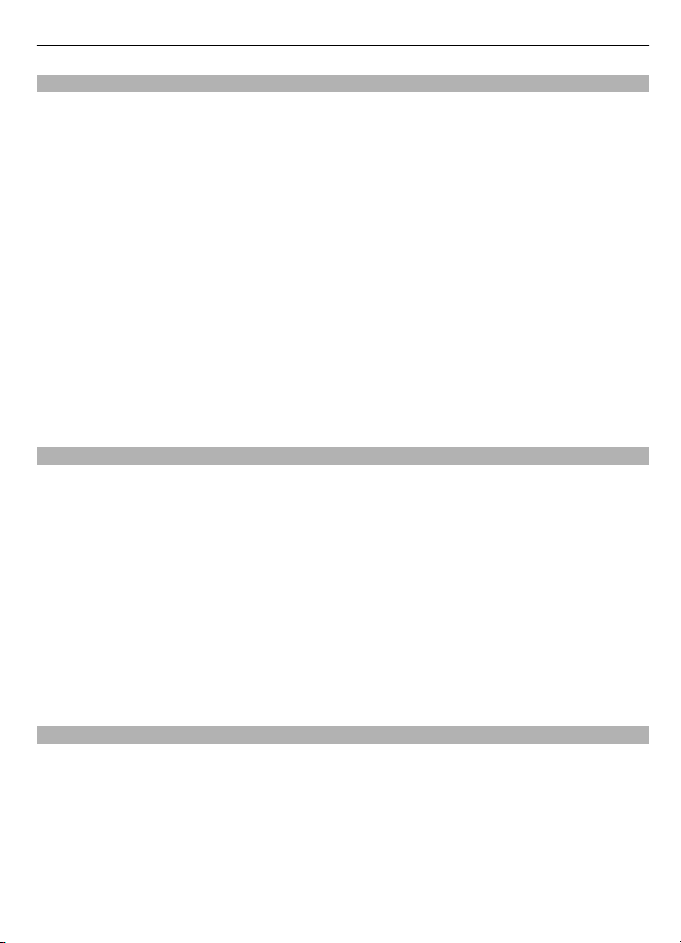
Технічна підтримка та оновлення 17
Підтримка
Якщо Вам потрібна додаткова інформація про використання виробу або Ви не
впевнені щодо того, як пристрій повинен функціонувати, див. посібник
користувача чи відвідайте сторінки довідки за адресою www.nokia.com/support,
локальний веб-сайт Nokia або веб-сторінку www.nokia.mobi/support (з мобільного
пристрою).
Якщо це не допомогло вирішити проблему, виконайте одну з описаних далі дій.
• Перезапустіть пристрій: вимкніть
хвилину вставте акумулятор і ввімкніть пристрій.
• Відновіть заводські установки, як описано в посібнику користувача.
• Регулярно оновлюйте програмне забезпечення пристрою для забезпечення
його оптимальної роботи та отримання нових функцій. Процедуру оновлення
див. у посібнику користувача.
Якщо проблему не вирішено, зверніться до представників компанії Nokia щодо
технічного обслуговування. Відвідайте
Завжди створюйте резервну копію даних пристрою, перш ніж відправляти його
для здійснення ремонту.
My Nokia
Виберіть Меню > Програми > Додатки > Колекція > My Nokia.
My Nokia – це безкоштовна служба, яка періодично надсилає Вам текстові
повідомлення з порадами, рекомендаціями та підтримкою для Вашого пристрою
Nokia. Вона також дозволяє користуватися сайтом My Nokia, де можна знайти
докладні відомості щодо пристроїв Nokia та завантажити тони дзвінка, графіку,
ігри та програми.
Щоб користуватися службою My Nokia, вона повинна бути доступною у
та підтримуватись Вашим постачальником послуг. Для використання служби
потрібно зареєструватися. За надсилання повідомлень про реєстрацію у службі або
скасування підписки стягується плата за телефонний зв’язок. Щоб ознайомитися з
умовами використання, див. документацію, що надається разом із пристроєм, або
відвідайте веб-сайт www.nokia.com/mynokia.
пристрій і вийміть акумулятор. Приблизно за
веб-сторінку www.nokia.com/repair.
Вашій країні
Завантаження вмісту
Вам може надаватися можливість завантажувати у свій пристрій новий вміст
(наприклад, теми) (послуга мережі).
Важливо: Використовуйте лише послуги, яким Ви довіряєте і які забезпечують
відповідний захист від шкідливих програм.
Щоб отримати інформацію щодо наявності різних послуг і цін, зверніться до свого
постачальника послуг.
Page 18

18 Технічна підтримка та оновлення
Оновлення програмного забезпечення пристрою за допомогою комп’ютера
Для оновлення програмного забезпечення пристрою можна використовувати
комп’ютерну програму Nokia Software Updater. Для оновлення програмного
забезпечення пристрою потрібен сумісний комп’ютер, високошвидкісне з’єднання
з Інтернетом і сумісний кабель даних USB, щоб підключити пристрій до комп’ютера.
Щоб отримати додаткову інформацію та завантажити програму Nokia Software
Updater, відвідайте веб-сторінку www.nokia.com/softwareupdate.
Оновлення ПЗ через мобільну мережу
Ваш постачальник послуг може надсилати оновлення програмного забезпечення
безпосередньо на Ваш пристрій (послуга мережі). Доступність цієї опції залежить
від пристрою.
Завантаження оновлень програмного забезпечення може передбачати
передавання великих об’ємів даних (послуга мережі).
Упевніться, що акумулятор Вашого пристрою достатньо заряджений, або
приєднайте зарядний пристрій перед початком оновлення.
Попередження:
Під час установлення оновлення програмного забезпечення не можна
користуватися пристроєм навіть для здійснення екстрених дзвінків. Пристроєм
можна буде користуватися лише після завершення встановлення та
перезавантаження пристрою. Обов’язково створіть резервну копію даних, перш
ніж установлювати оновлення.
Page 19

Зробіть цей пристрій своїм 19
Запит оновлення програмного забезпечення
1 Виберіть Меню > Установки та Телефон > Оновлен. телефону, щоб
отримувати інформацію про доступні оновлення програмного забезпечення
від постачальника послуг.
2 Виберіть Деталі поточного ПЗ, щоб переглянути поточну версію програмного
забезпечення та дізнатися, чи потрібне оновлення.
3 Виберіть Завантажити ПЗ тел., щоб завантажити та встановити оновлення
програмного забезпечення. Виконайте інструкції.
4 Якщо
Оновлення програмного забезпечення може зайняти кілька хвилин. Якщо виникли
проблеми з установленням, зверніться до постачальника послуг.
Автоматична перевірка наявності нового ПЗ для пристрою
Виберіть Автооновлення ПЗ та часовий інтервал, з яким потрібно перевіряти
наявність оновлень програмного забезпечення. Щоб вимкнути, виберіть Ніколи.
Відновлення заводських установок
Щоб відновити заводські установки пристрою, виберіть Меню > Установки >
Відн. завод. уст., а потім виберіть із наведеного нижче:
Лише установки — Скидання всіх установок, визначених користувачем, без
видалення особистих даних.
Усі — Скидання всіх установок, визначених користувачем, а також видалення всіх
особистих даних, зокрема контактів, повідомлень, мультимедійних файлів і ключів
активації.
встановлення було скасовано після завантаження, виберіть Встанов.
оновл. ПЗ, щоб почати встановлення.
Зробіть цей пристрій своїм
Підготуйте пристрій до роботи й налаштуйте його персонально для себе.
Відвідайте веб-сайт Ovi
Служба Ovi містить послуги, які надає компанія Nokia. Служба Ovi дає змогу
створювати облікові записи електронної пошти, обмінюватися зображеннями та
відеокліпами для демонстрації їх друзям і близьким людям, планувати мандрівки
та переглядати місця розташування на карті, завантажувати ігри, програми,
відеокліпи та тони дзвінка на пристрій і купувати музичні файли. Залежно від
регіону не всі послуги
Щоб користуватися послугами служби Ovi, перейдіть на веб-сайт www.ovi.com та
зареєструйте там свій обліковий запис Nokia.
Докладнішу інформацію про користування послугами наведено на сторінці
підтримки кожної з послуг.
доступні й не всі мови підтримуються.
Page 20
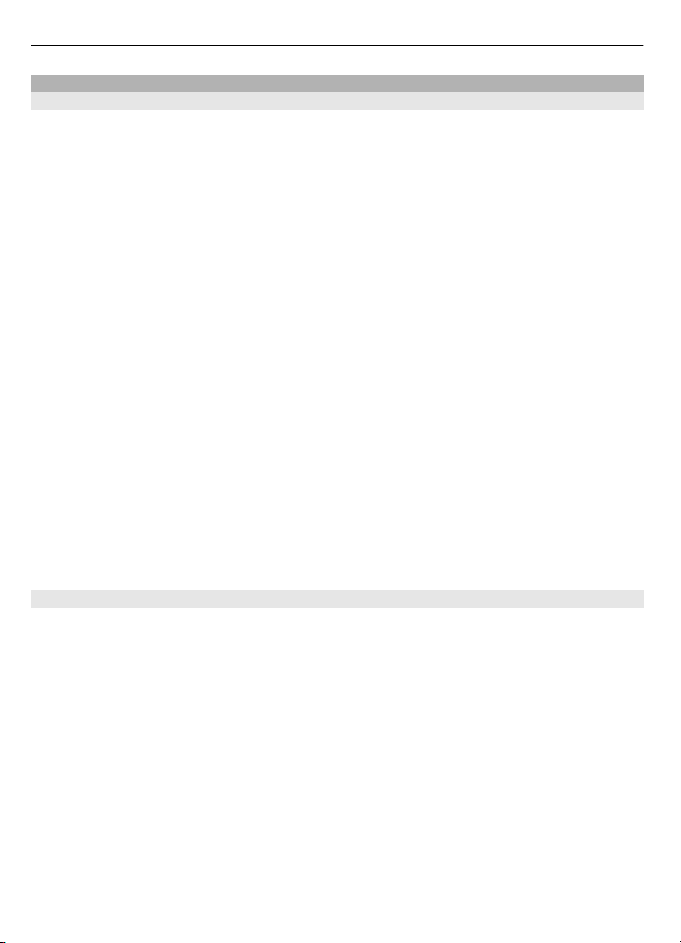
20 Зробіть цей пристрій своїм
Основні установки
Установки телефону
Виберіть Меню > Установки та Телефон.
Виберіть із наведеного нижче:
Установки мови — Щоб установити мову пристрою, виберіть Мова телефону та
виберіть потрібну мову. Щоб установити мову пристрою відповідно до інформації
на SIM-картці, виберіть Мова телефону > Автомат.
Стан пам'яті — Перегляд обсягу пам’яті.
Автом. блок. клавіш — Автоматичне блокування клавіатури після завершення
встановленого
головний екран і не використовувалась жодна з функцій пристрою.
Захисне блокування — дає змогу настроїти пристрій так, щоб клавіатура
розблоковувалася лише після введення коду захисту.
Розпізнаван. голосу — Настроювання голосових команд або запуск тренування
розпізнавання голосу.
Запит польоту — Настроювання пристрою відображати запит режиму «Політ» під
час увімкнення
Оновлен. телефону — Дозвіл оновлень програмного забезпечення, які надає
постачальник послуг (послуга мережі). Доступні опції можуть різнитися.
Вибір оператора — Вибір мережі вручну.
Актив. тексту довід. — Настроювання пристрою відображати текст довідки.
Тон запуску — Відтворення тонового сигналу під час увімкнення пристрою. .
Підтв. дії SIM-послуг — Доступ до
Доступність цієї опції залежить від SIM-картки.
Установки захисту
Виберіть Меню > Установки та Захист.
Коли активовано функції захисту, які обмежують дзвінки (наприклад, заборона
дзвінків, закрита група користувачів та фіксований набір), все одно можна
зателефонувати за офіційним номером екстреної служби, запрограмованим у
Вашому апараті. Неможливо одночасно увімкнути заборону та переадресацію
дзвінків.
Виберіть із наведеного нижче:
Запит на PIN-код або Запит на UPIN-
запит коду PIN або UPIN щоразу під час увімкнення пристрою. Деякі SIM-картки не
дозволяють вимикати запит коду.
Сервіс забор. дзвін. — Обмеження вхідних і вихідних дзвінків у своєму пристрої
(послуга мережі). Потрібно ввести пароль заборони.
Фікс. набір номера — Обмеження вихідних дзвінків за вибраними телефонними
номерами, якщо це підтримується SIM-карткою. Коли фіксований
періоду затримки, упродовж якого на дисплеї відображався
пристрою. У режимі «Політ» усі радіоз’єднання вимикаються.
додаткових послуг мережі із SIM-картки.
код — Настроювання пристрою відображати
набір увімкнено,
Page 21

Зробіть цей пристрій своїм 21
установити з’єднання GPRS неможливо, окрім випадків, коли з’єднання GPRS
використовується для надсилання текстових повідомлень. У цьому випадку номер
телефону одержувача та номер центру обробки повідомлень мають бути включені
у список фіксованого набору.
Закр. абонент. група — Визначення групи осіб, яким Ви можете телефонувати та
які можуть телефонувати Вам (послуга мережі).
Рівень захисту — Щоб
вставляється нова SIM-картка, виберіть Телефон.
Коди доступу — Змінення коду захисту, PIN-коду, UPIN-коду, PIN2-коду або пароля
заборони дзвінків.
Запит PIN2-коду — Настроювання пристрою відображати запит PIN2-коду при
використанні певної функції пристрою, захищеної цим кодом. Деякі SIM-картки не
дозволяють вимикати запит коду. Доступність цієї опції залежить від SIM-картки.
Для
отримання докладнішої інформації зверніться до постачальника послуг.
Поточний код — Відображення та вибір типу PIN-коду, який потрібно
використовувати.
Сертиф. авторизації або Сертифікати корист. — Перегляд списку сертифікатів
авторизації та сертифікатів користувача, які містяться в телефоні.
Модуль захисту — Виберіть, щоб переглянути Деталі мод. захисту, активувати
Запит PIN модуля або змінити PIN-код модуля та PIN-код підпису.
Персоналізація пристрою
Надайте пристрою неповторного стилю за допомогою сигналів дзвінка, фонових
зображень і тем. Додайте ярлики для найчастіше використовуваних функцій і
підключайте аксесуари.
Режими
У пристрої є кілька режимів, які можна настроювати.
Виберіть Меню > Установки та Режими.
Виберіть потрібний режим, а потім виберіть із наведеного нижче:
Активізувати — Активація режиму.
Редагувати — Змінення установок режиму.
Тимчасовий — Активація режиму на певний період часу. Після завершення
встановленого для режиму проміжку часу буде активовано попередній режим, для
якого час не
встановлювався.
відображався запит коду захисту, коли у пристрій
Теми
За допомогою тем можна персоналізувати свій пристрій.
Виберіть Меню > Установки та Теми.
Page 22

22 Зробіть цей пристрій своїм
Вибір теми
Виберіть Вибрати тему > Теми, а потім — тему.
Завантаження інших тем
Виберіть Завантаження тем.
Тони
Можна змінити установки тонів для активного режиму.
Виберіть Меню > Установки та Тони. Ті ж самі установки можна знайти в меню
Режими.
Підсвічування
Ви можете вмикати та вимикати світлові ефекти, пов’язані з різними функціями
пристрою.
Виберіть Меню > Установки та Уст. підсвічення.
Дисплей
Виберіть Меню > Установки та Дисплей.
Виберіть із наведеного нижче:
Шпалери — Додавання фонового зображення до головного екрана.
Головний екран — Активація, упорядкування та персоналізація головного
екрана.
Колір шр. гол. екр. — Вибір кольору шрифту для головного екрана.
Деталі сповіщення — Відображення деталей оповіщень про пропущені дзвінки
та повідомлення.
Заставка — Створення й активація заставки.
Вигляд гол
Розмір шрифту — Вибір розміру шрифту для повідомлень, контактів і веб-
сторінок.
Логотип оператора — Відображення логотипа вибраного оператора.
Інф. по стільнику — Відображення ідентифікаційної інформації стільникової
мережі, якщо вона доступна в мережі.
. меню — Вибір вигляду головного меню.
Призначання ярликів для клавіш вибору
Клавішам вибору можна призначити ярлики, щоб мати швидкий доступ до часто
використовуваних функцій чи програм.
Виберіть Меню > Установки та Персон. ярлики.
Page 23

Зробіть цей пристрій своїм 23
Призначання ярликів для програм або функцій
Виберіть Ліва клав. вибору або Права клав. вибору, а потім — потрібну
програму або функцію.
Додавання та видалення ярликів до Іти до
На головному екрані виберіть Іти до > Опції > Вибрати опції.
Змінювання порядку розташування ярликів у Іти до
На головному екрані виберіть Іти до > Опції > Упорядкувати.
Призначання ярликів для клавіші прокручування
Для напрямків клавіші прокручування можна призначити ярлики, щоб мати
швидкий доступ до часто використовуваних функцій чи програм.
Виберіть Меню > Установки та Персон. ярлики.
Призначання ярликів для функцій чи програм
Виберіть Навігац. клавіша, напрямок клавіші прокручування, Змінити та
функцію чи програму зі списку.
Призначання напрямку клавіші прокручування, за допомогою якого
активується розширений головний екран
Виберіть Клавіша гол. екрана та потрібну опцію.
Призначення ярликів набору номера
Створюйте ярлики шляхом призначення номерів телефонів цифровим клавішам
2–9.
1 Виберіть Меню > Контакти > Швидкий набір та перейдіть до цифрової
клавіші.
2 Виберіть Признач. або, якщо цій клавіші вже призначено номер, виберіть
Опції > Змінити.
3 Введіть номер або виконайте пошук контакту.
Голосові команди
Використовуйте голосові команди для здійснення телефонних дзвінків, запуску
програм і активації режимів. Голосові команди залежать від мови.
Виберіть Меню > Установки та Телефон.
Вибір мови
Виберіть Установки мови > Мова телефону, а потім — потрібну мову.
Page 24

24 Зробіть цей пристрій своїм
Навчання розпізнавати Ваш голос
Виберіть Розпізнаван. голосу > Навч. розпізн. голос.
Увімкнення голосової команди для функції
Виберіть Меню > Установки > Телефон > Розпізнаван. голосу > Голосові
команди, компонент і функцію.
вказує на те, що голосову команду активовано. Якщо ця піктограма не
відображається, виберіть Додати.
Відтворення ввімкненої голосової команди
Виберіть Відтвор..
Використання голосових команд
На головному екрані натисніть і утримуйте праву клавішу вибору. Пролунає
короткий сигнал, і з’явиться повідомлення Говоріть після сигналу.
Промовте команду. Якщо розпізнавання голосу було успішним, з’явиться список
пропонованих збігів. Пристрій відтворює голосову команду першого збігу у списку.
Якщо команда неправильна, перейдіть до іншого запису.
Перейменування або вимкнення голосової команди
Перейдіть до функції та виберіть Опції > Редагувати або Видалити.
Увімкнення або вимкнення всіх голосових команд
Виберіть Опції > Додати всі або Видалити всі.
Послуги оператора мережі
Оператор мережі надає декілька додаткових послуг, які можуть Вас зацікавити. За
деякі послуги може стягуватися плата.
Меню оператора
Отримайте доступ до порталу послуг, що надаються Вашим оператором мережі.
Оператор може оновити це меню за допомогою сервісного повідомлення. Щоб
отримати додаткову інформацію, зверніться до оператора мережі.
Послуги SIM
Ваша SIM-картка може надавати додаткові послуги. Це меню можна відкрити лише
у випадку, якщо воно підтримується SIM-карткою. Назва та вміст цього меню
залежать від доступних послуг.
Доступ до цих послуг може передбачати надсилання повідомлень або здійснення
телефонних дзвінків, за що може стягуватися плата.
Page 25

Зробіть цей пристрій своїм 25
Журнал позиціонування
Мережа може надіслати Вам запит розташування (послуга мережі). Щоб
підписатися на послугу надання інформації позиціонування й узгодити умови
доставки, зверніться до постачальника послуг.
Прийняття або відхилення вхідного запиту позиціонування
Виберіть Прийн. або Відхил..
Перегляд останніх запитів позиціонування
Виберіть Меню > Журнал дзвінків > Позиціонування та Журнал
позиціонув..
Якщо Ви пропускаєте запит, пристрій автоматично приймає або відхиляє його,
залежно від Ваших домовленостей із постачальником послуг.
Інформаційні повідомлення, SIM-повідомлення та сервісні команди
Виберіть Меню > Повідомлення та Додатково.
Перегляд інформаційних повідомлень
Виберіть Інфор. повідом.. Ви можете отримувати повідомлення з різних тем від
постачальника послуг (послуга мережі). Щоб отримати додаткову інформацію,
зверніться до постачальника послуг.
Надсилання сервісних команд
Виберіть Сервіс. команди. За допомогою сервісних команд можна створювати та
надсилати постачальнику послуг запити на послуги (команди USSD) на зразок
команд активації послуг мережі. Щоб отримати докладну інформацію, зверніться
до постачальника послуг.
Перегляд SIM-повідомлень
Виберіть Меню > Повідомлення та Опції > SIM-повідомлення. SIM-
повідомлення – це текстові повідомлення, які зберігаються на SIM-картці. Ці
повідомлення можна копіювати та переміщувати із SIM-картки до пам’яті
пристрою, але не навпаки.
Конфігураційні установки
Ви можете настроїти у своєму пристрої установки, які потрібні для певних служб.
Ці установки можна отримати від постачальника послуг у конфігураційному
повідомленні.
Виберіть Меню > Установки.
Виберіть Конфігурація, а потім виберіть із наведеного нижче:
Page 26

26 Здійснення дзвінків
Станд. уст. конфігур. — Перегляд постачальників послуг, збережених у пристрої,
і визначення постачальника послуг, який використовуватиметься за умовчанням.
Акт.стан.в усіх прог. — Активація стандартних конфігураційних установок для
підтримуваних програм.
Пріорит. тчк доступу — Перегляд збережених точок доступу.
Уст. менедж. пристр. — Дозвіл або заборона пристрою отримувати оновлення
програмного забезпечення. Доступність цієї опції
Особисті настройки — Додавання нових особистих облікових записів для різних
служб вручну, а також активація або видалення облікових записів. Щоб додати
новий особистий обліковий запис, виберіть Додати або Опції > Додати новий.
Виберіть тип служби та вкажіть потрібні параметри. Щоб активувати особистий
обліковий запис, перейдіть до нього та виберіть Опції > Активувати.
залежить від пристрою.
Здійснення дзвінків
Дізнайтеся про різні можливості здійснення та отримання дзвінків.
Здійснення голосового дзвінка
Набір номера вручну
Введіть телефонний номер разом із кодом міста, а потім натисніть клавішу дзвінка.
Для міжнародних дзвінків двічі натисніть *, щоб ввести міжнародний префікс
(символ «+» замінює код міжнародного доступу), а потім введіть код країни, код
міста без першого 0 (якщо потрібно) і номер телефону.
Повторний набір номера
Щоб відкрити список набраних номерів, на головному екрані натисніть клавішу
дзвінка. Виберіть ім’я або номер і натисніть клавішу дзвінка.
Здійснення дзвінка контакту
Виберіть Меню > Контакти та Імена. Виберіть контакт і натисніть клавішу
дзвінка.
Керування голосовими дзвінками
Відповідь на вхідний дзвінок
Натисніть клавішу дзвінка.
Завершення дзвінка
Натисніть клавішу завершення.
Вимкнення сигналу дзвінка
Виберіть Тиша.
Page 27

Здійснення дзвінків 27
Відхилення вхідного дзвінка
Натисніть клавішу завершення.
Настроювання рівня гучності під час дзвінка
Використовуйте клавіші гучності.
Ярлики набору номера
Ви можете призначити номери телефонів цифровим клавішам 2–9.
1 Виберіть Меню > Контакти > Швидкий набір та перейдіть до цифрової
клавіші.
2 Виберіть Признач. або, якщо цій клавіші вже призначено номер, виберіть
Опції > Змінити.
3 Введіть номер або виконайте пошук контакту.
4 Щоб активувати функцію набору номера однією клавішею, виберіть Меню >
Установки та Дзвінки
Використання ярлика набору номера
Натисніть цифрову клавішу, а потім натисніть клавішу дзвінка.
Набір номера однією клавішею
Натисніть і утримуйте цифрову клавішу.
Голосовий набір
Щоб здійснити телефонний дзвінок, можна вимовити ім’я, збережене в довіднику
«Контакти».
Оскільки голосові команди залежать від мови, перед голосовим набором виберіть
Меню > Установки та Телефон > Установки мови > Мова телефону, а потім
виберіть потрібну мову.
Примітка: Застосуванню голосових команд можуть перешкоджати шумне
оточення або непередбачені випадки, тому не слід повністю
функцію голосового набору за будь-яких умов.
1 На головному екрані натисніть і утримуйте праву клавішу вибору. Пролунає
короткий сигнал, і з’явиться повідомлення Говоріть після сигналу.
2 Промовте ім’я контакту, якому потрібно зателефонувати. Якщо розпізнавання
голосу було успішним, з’явиться список пропонованих збігів. Пристрій
відтворює голосову команду першого збігу у
неправильна, перейдіть до іншого запису.
> Швидкий набір > Увімкнути.
покладатися на
списку. Якщо команда
Page 28

28 Здійснення дзвінків
Опції під час дзвінка
Багато опцій, які можна використовувати під час дзвінка, є послугами мережі. Для
отримання інформації щодо наявності зверніться до постачальника послуг.
Увімкнення опцій під час дзвінка
Виберіть Опції.
Деякі опції мережі: Утримувати, Новий дзвінок, Дод. до конференції,
Закінчити всі, а також наведені нижче:
Надіслати DTMF — Надсилання послідовності тональних сигналів.
Поміняти — Переключення між активним дзвінком і дзвінком на утримуванні.
Перевести — З’єднання дзвінка на утримуванні й активного дзвінка та від’єднання
себе від розмови.
Конференція — Здійснення конференц-дзвінка.
Приватний дзвінок — Проведення
конференц-дзвінка.
Голосові повідомлення
Голосова скринька – це послуга мережі, для якої може знадобитися підписка. Щоб
отримати додаткову інформацію, зверніться до постачальника послуг.
Дзвінок на голосову скриньку
Натисніть і утримуйте клавішу 1.
Редагування номера голосової скриньки
Виберіть Меню > Повідомлення > Додатково > Голосові повід. та Номер скр.
гол. пош.
приватної розмови з одним із учасників
Журнал дзвінків
Щоб переглянути відомості про свої дзвінки, повідомлення, дані та синхронізацію,
виберіть Меню > Журнал дзвінків і виберіть потрібний елемент.
Примітка: Фактична вартість дзвінків та послуг, що розраховується Вашим
постачальником послуг, може змінюватись залежно від функцій мережі, способу
округлення під час виставлення рахунку, податкових ставок тощо.
Установки дзвінків
Виберіть Меню > Установки та Дзвінки.
Виберіть із наведеного нижче:
Page 29

Текст і повідомлення 29
Переадресація — Переадресація вхідних дзвінків (послуга мережі). Можливо, не
вдасться переадресовувати дзвінки, якщо активовано деякі з функцій заборони
дзвінків.
Відповідь клавішею — Відповідь на вхідний дзвінок швидким натисканням
будь-якої клавіші, крім клавіші живлення, правої та лівої клавіш вибору або
клавіші завершення.
Автомат. перенабір — Пристрій автоматично повторно набирає номер після
невдалої спроби здійснити дзвінок. Пристрій
за потрібним номером.
Чіткість голосу — Покращує чіткість мовлення, особливо в шумному оточенні.
Швидкий набір — Дозволяє зателефонувати за іменами та телефонними
номерами абонентів, для яких призначено цифрові клавіші (2–9), потримавши
відповідну цифрову клавішу.
Опції очік. дзвінка — Мережа повідомляє про вхідний дзвінок під час активного
дзвінка (послуга мережі).
Тривалість дзвінка — Відображає тривалість
Підс. після дзвінка — Після завершення кожного дзвінка на короткий час
відображає приблизну інформацію про його тривалість.
Надс. мої дані абон. — Відображання Вашого телефонного номера контакту,
якому Ви телефонуєте (послуга мережі). Щоб використовувати установку,
узгоджену з постачальником послуг, виберіть Встан. мережею.
Лінія для вихідних — Виберіть лінію для здійснення дзвінків,
підтримує кілька телефонних ліній (послуга мережі).
виконає 10 спроб здійснення дзвінка
активного дзвінка.
якщо SIM-картка
Текст і повідомлення
Введення тексту та створення повідомлень і нотаток.
Введення тексту
Режими введення тексту
Для введення тексту (наприклад, під час створення повідомлень),
використовується традиційний або інтелектуальний метод введення тексту.
— позначає традиційне введення тексту.
— позначає режим інтелектуального введення тексту.
— вказує на регістр символів.
— позначає режим введення цифр.
Переключення режимів введення тексту
Натисніть і утримуйте Опції. Інтелектуальне введення тексту підтримується не
всіма мовами.
Page 30

30 Текст і повідомлення
Переключення регістра символів
Натисніть клавішу #.
Переключення між режимом введення літер і режимом введення цифр
Натисніть і утримуйте клавішу #.
Вибір мови введення тексту
Виберіть Опції > Додатково > Мова набору.
Традиційне введення тексту
Введення слова
Натискайте цифрові клавіші 2–9 кілька разів поспіль, поки не з’явиться потрібний
символ. Доступні символи залежать від мови, вибраної для введення тексту. Якщо
наступна потрібна літера розташована на тій самій клавіші, що й поточна,
зачекайте, поки не з’явиться курсор, після чого введіть літеру.
Вставлення звичайних пунктуаційних знаків
Натисніть клавішу 1 кілька разів поспіль.
Вставлення спеціальних символів
Натисніть клавішу * і виберіть потрібний символ у списку.
Вставлення пробілу
Натисніть клавішу 0.
Інтелектуальне введення тексту
Метод інтелектуального введення тексту базується на вбудованому словнику, до
якого також можна додавати нові слова.
Введення слова
Натискайте цифрові клавіші 2—9: кожну клавішу лише один раз, щоб ввести одну
літеру.
Підтвердження слова
Натисніть клавішу прокручування вправо або клавішу 0, щоб додати пробіл.
Вибір правильного слова
Якщо запропоноване слово неправильне, натисніть клавішу * кілька разів поспіль
і виберіть потрібне слово у списку.
Page 31

Текст і повідомлення 31
Додавання слова до словника
Якщо після слова відображається символ «?», це означає, що слова, яке Ви
намагаєтеся ввести, немає у словнику. Щоб додати слово до словника, виберіть
Редагув.. Введіть слово традиційним способом і виберіть Зберегти.
Введення складеного слова
Напишіть першу частину слова та натисніть клавішу прокручування вправо, щоб
підтвердити його. Напишіть наступну частину слова та знову підтвердьте.
Текстові та мультимедійні повідомлення
Надає змогу створювати повідомлення та приєднувати, наприклад, зображення ( за
бажанням). У пристрої текстове повідомлення автоматично перетворюється на
мультимедійне одразу після прикріплення файлу.
Текстові повідомлення
Ваш пристрій підтримує текстові повідомлення розміром, який перевищує ліміт
для одного текстового повідомлення. Довші повідомлення надсилаються як два
або більше повідомлень. Ваш постачальник послуг може відповідно стягувати
плату. Символи з наголосами, іншими позначками або символи з деяких мов
займають більше місця та обмежують кількість символів, які можна надіслати в
одному повідомленні.
Відображається
повідомлень, потрібних для надсилання.
Для надсилання повідомлень у пристрої має бути збережено правильний номер
центру повідомлень. Зазвичай цей номер за умовчанням установлюється через SIMкартку.
Вказування номера центру повідомлень вручну
1 Виберіть Меню > Повідомлення та Додатково > Устан. повідом. >
Текстові повідомл. > Центр повідомлень.
2 Введіть назву та
загальна кількість символів, що залишились, та кількість
номер, надані постачальником послуг.
Мультимедійні повідомлення
Мультимедійне повідомлення може містити текст, зображення, аудіо- та
відеокліпи.
Отримувати і відображати мультимедійні повідомлення можуть лише ті пристрої,
які підтримують сумісні функції. Вигляд повідомлення може бути різним залежно
від пристрою одержувача.
Бездротова мережа може обмежувати розмір MMS-повідомлень. Якщо вставлене
зображення перевищує ліміт, пристрій може його зменшити, щоб зображення
можна було надіслати
через MMS.
Page 32

32 Текст і повідомлення
Важливо: Відкриваючи повідомлення, будьте обережні. Повідомлення можуть
містити шкідливе програмне забезпечення або завдавати іншої шкоди Вашому
пристрою або комп'ютеру.
Щоб отримати інформацію щодо наявності послуги мультимедійних повідомлень
(MMS) і підписатися на цю послугу, зверніться до постачальника послуг.
Створення повідомлення
1 Виберіть Меню > Повідомлення та Створ. повідом..
2 Введіть текст повідомлення.
Щоб вставити спеціальний символ або посмішку, виберіть Опції > Вставити
символ.
Щоб додати об’єкт у повідомлення, виберіть Опції > Вставити об'єкт. Тип
повідомлення автоматично зміниться на мультимедійне повідомлення.
3 Щоб додати одержувачів, виберіть Адресат і виберіть одержувача.
Щоб вручну ввести
Ном. або адр. ел/п. Введіть номер телефону або виберіть Ел. пош. і вкажіть
адресу електронної пошти.
4 Виберіть Надісл..
Індикатор мультимедійних повідомлень розташований у верхній частині дисплея.
Постачальники послуг можуть стягувати різну плату, залежно від типу
повідомлення. Щоб отримати докладну інформацію, зверніться до
послуг.
Читання повідомлення та відповідь на нього
Важливо: Відкриваючи повідомлення, будьте обережні. Повідомлення можуть
містити шкідливе програмне забезпечення або завдавати іншої шкоди Вашому
пристрою або комп'ютеру.
Читання отриманого повідомлення
Виберіть Дивит..
Створення відповіді на повідомлення
Виберіть Відпов..
Читання кількох отриманих повідомлень
Виберіть Меню > Повідомлення та Вхідні, а потім виберіть потрібне
повідомлення.
номер телефону або адресу електронної пошти, виберіть
постачальника
Надсилання та впорядкування повідомлень
Щоб надіслати повідомлення, виберіть Надіслати.
Page 33

Текст і повідомлення 33
Примітка: Піктограма надісланого повідомлення або текст на дисплеї вашого
пристрою не вказують, що адресат отримав повідомлення.
Якщо надсилання повідомлення перерветься, пристрій виконає декілька спроб
надіслати його повторно. Якщо ці спроби виявляться невдалими, повідомлення
буде позначено як невдале в папці «Надіслані».
Пристрій зберігає отримані повідомлення в папці «Вхідні».
Миттєві повідомлення
Миттєві повідомлення – це текстові повідомлення, які відображаються відразу
після отримання.
Виберіть Меню > Повідомлення.
1 Виберіть Додатково > Інші повідомл. > Миттєве повідом..
2 Введіть текст повідомлення.
3 Виберіть Адресат і виберіть контакт.
Звукові повідомлення Nokia Xpress
Створюйте та надсилайте звукові повідомлення у зручний спосіб за допомогою
MMS.
Виберіть Меню > Повідомлення.
1 Виберіть Додатково > Інші повідомл. > Звукове повідом.. Відкриється
диктофон.
2 Щоб керувати записуванням, вибирайте піктограми.
— Записування повідомлення.
— Призупинення записування.
— Припинення записування.
3 Виберіть Адресат і виберіть контакт.
Установки повідомлення
Виберіть Меню > Повідомлення та Додатково > Устан. повідом..
Виберіть із наведеного нижче.
Загальні установки — можна настроїти розмір шрифту повідомлень і ввімкнути
відображення графічних посмішок і надсилання звітів про доставку.
Текстові повідомл. — настроювання даних про центр обробки текстових
повідомлень і SMS-повідомлень електронної пошти.
Мультим. повідомл. — дає змогу ввімкнути звіти про доставку
мультимедійних повідомлень і рекламних повідомлень, а також визначити інші
параметри мультимедійних повідомлень.
та отримання
Page 34

34 Електронна пошта та чат
Сервісні повідом. — активація сервісних повідомлень і визначення установок,
пов’язаних із сервісними повідомленнями.
Електронна пошта та чат
Налаштуйте пристрій для надсилання та отримання електронних листів з
облікового запису електронної пошти.
Також можна зареєструватися в службі чату (IM), щоб спілкуватися з її учасниками
за допомогою повідомлень чату.
Пошта Nokia Messaging
Використовуйте облікові записи електронної пошти різних постачальників у
своєму мобільному пристрої для читання, створення та надсилання електронних
листів.
Для користування поштою потрібно мати обліковий запис електронної пошти.
Якщо Ви ще не маєте облікового запису електронної пошти, створіть його у
службі Ovi. Вигляд меню може різнитися залежно від постачальника послуг
електронної пошти.
Настроювання електронної пошти
Ви можете ввійти до існуючого облікового запису електронної пошти або настроїти
новий обліковий запис у службі «Пошта Ovi».
Виберіть Меню > Повідомлення > Додатково > Електр. пошта.
Вхід до облікового запису електронної пошти
1 Виберіть постачальника послуг електронної пошти.
2 Введіть ідентифікатор і пароль облікового запису.
3 Виберіть Запам'ятати пароль, щоб вимкнути відображення запиту
пароль під час входу до свого облікового запису електронної пошти.
4 Виберіть Вхід.
Щоб увійти до додаткового облікового запису електронної пошти, виберіть
Додати облік. запис.
Настроювання служби «Пошта Ovi»
Якщо у Вас ще немає облікового запису електронної пошти, можна створити
обліковий запис Nokia, який включає службу «Пошта Ovi».
1 Виберіть Реєстр. в "Пошта Ovi".
2 Виконуйте
Створивши новий обліковий запис Nokia, можна ввійти до служби «Пошта Ovi» та
почати надсилати й отримувати електронну пошту. Цей обліковий запис також
інструкції, що з’являються на екрані.
ввести
Page 35

Електронна пошта та чат 35
можна використовувати для входу до інших служб Ovi, зокрема до чата. Додаткову
інформацію див. на веб-сайті www.ovi.com.
Читання, створення та надсилання пошти
Виберіть Меню > Повідомлення > Додатково > Електр. пошта та виберіть
обліковий запис електронної пошти.
Читання пошти та надсилання відповідей
1 Виберіть електронний лист і виберіть Відкрити.
2 Використовуйте клавішу прокручування для перегляду всього електронного
листа.
3 Щоб відповісти або переслати електронний лист, виберіть Опції.
Перегляд і збереження вкладень
Електронні листи із вкладеннями
скріпки. Деякі вкладення можуть не підтримуватися Вашим пристроєм і не
відображатися на ньому.
1 Розгорнiть список вкладень.
2 Виберіть вкладення та виберіть Переглянути.
3 Щоб зберегти вкладення у пристрої, виберіть Зберегти.
Створення та надсилання електронного листа
1 Виберіть Опції > Створити нове.
2 Введіть адресу електронної пошти одержувача, тему та
3 Щоб додати файл до електронного листа, виберіть Опції > Прикріпити
файл.
4 Щоб зробити фотографію та додати її до повідомлення, виберіть Опції >
Прикріпити знімок.
5 Щоб надіслати електронний лист, виберіть Надіслати.
Закриття програми електронної пошти
Виберіть Вихід.
, наприклад зображеннями, мають піктограму
текст повідомлення.
Доступ до чата з облікового запису електронної пошти
Деякі постачальники послуг електронної пошти надають можливість доступу до
облікового запису чата безпосередньо з облікового запису електронної пошти.
Щоб увійти до служби чата свого постачальника під час написання електронного
листа, виберіть Опції та виберіть службу чата.
Чат Nokia Messaging
За допомогою чата можна спілкуватися з іншими користувачами, які перебувають
у мережі, використовуючи свій пристрій.
Page 36

36 Електронна пошта та чат
Можна користуватися вже існуючим обліковим записом у спільноті чата, яка
підтримується Вашим пристроєм.
Якщо Ви не зареєстровані у службі чата, можна створити обліковий запис чата в
підтримуваній службі чата, використовуючи для цього комп’ютер або свій
пристрій. Меню можуть виглядати по-різному залежно від служби чата.
Служби чата
Вхід до існуючого облікового запису чата
1 Виберіть Меню > Повідомлення > Додатково > Чат.
2 Виберіть службу чата.
3 Введіть ідентифікатор і пароль облікового запису.
4 Виконуйте інструкції, що з’являються на екрані.
Створення нового облікового запису Nokia
Щоб створити обліковий запис Nokia, за допомогою якого можна користуватися
послугами пошти й повідомлень чату, відвідайте веб-сайт www.ovi.com.
Щоб створити обліковий запис за допомогою пристрою, виконайте зазначені
нижче дії.
1 Виберіть Меню > Повідомлення > Додатково > Електр. пошта.
2 Виконуйте інструкції, що з’являються на екрані.
Одночасне використання служб чата
1 Щоб повернутися до головного вікна чата, виберіть Гол. екр. у будь-якій
службі чата.
2 Виберіть службу чата та ввійдіть до неї.
Щоб переключатися між службами чата, натискайте клавішу прокручування
3
вліво або вправо у вікні списку контактів.
Обмін повідомленнями
Виберіть Меню > Повідомлення > Додатково > Чат.
Надсилання повідомлення чата
1 Виберіть службу чата.
2 Виберіть контакт у списку контактів.
Для кожної розмови у вікні розмов є окрема закладка.
3 Введіть повідомлення в текстове поле внизу дисплея.
4 Виберіть Надісл..
Отримання повідомлень
Нове повідомлення, яке надходить у поточній розмові, відображається в кінці
журналу чата.
Коли надходить нове повідомлення для іншої розмови, закладка
Page 37

Установлення з’єднання 37
відповідної розмови починає блимати. Щоб переключатися між розмовами,
виконайте такі дії:
1 Перейдіть до закладок розмов, натискаючи клавішу прокручування вгору.
2 Натискайте клавішу прокручування вліво або вправо, щоб відкрити потрібну
розмову.
Коли надходить нове повідомлення з іншої спільноти, воно показується у
верхньому або нижньому куті.
Натисніть клавішу прокручування вгору та виберіть Перекл.
Установки оповіщень
Навіть якщо програма не використовується, Ви отримуєте оповіщення про
надходження нових повідомлень. Щоб змінити установки оповіщень, виконайте
такі дії:
1 У головному вікні чата виберіть Опції > Установки чату.
2 Виберіть тип оповіщення та виберіть Збер..
Вихід із програми «Чат»
Коли Ви виходите із програми «Чат», Ваші сеанси у службах чата не завершуються.
Сеанси залишаються активними впродовж певного періоду часу відповідно до
підписки на служби. Якщо програма «Чат» працює у фоновому режимі, можна
відкривати інші програми та повертатися до чата, не вводячи знову облікові дані.
Закриття вікна чата
Перейдіть до головного вікна чата та виберіть Вийти.
Вихід із чата
Виберіть Опції > Вихід.
Усі розмови закриються.
або Вибрати.
Установлення з’єднання
Ваш пристрій має кілька функції підключення до інших пристроїв для передачі й
отримування даних.
Page 38

38 Установлення з’єднання
Бездротова технологія Bluetooth
Бездротова технологія Bluetooth дає можливість за допомогою радіохвиль
з’єднувати свій пристрій із сумісним пристроєм Bluetooth на відстані до 10 метрів.
Виберіть Меню > Установки > Зв'язок > Bluetooth.
Цей пристрій сумісний зі специфікацією Bluetooth 2.1 + EDR, яка підтримує такі
режими: доступ до SIM-картки, проштовхування об’єктів, передача файлів,
гарнітура, «вільні руки», загальний доступ, послідовний порт, загальний обмін
об’єктами,
телефонної книги, програма пошуку послуг, покращена розсилка аудіо, віддалене
керування аудіо та відео, загальний розподіл аудіо та відео. Щоб забезпечити
можливість взаємодії між різними пристроями, що підтримують технологію
Bluetooth, використовуйте з цією моделлю ухвалені аксесуари Nokia. Перевіряйте
у виробників інших пристроїв інформацію про сумісність з цим
Функції, які використовують технологію Bluetooth, збільшують споживання
енергії акумулятора і скорочують тривалість його роботи.
Установлення з’єднання Bluetooth
1 Виберіть Назва мого телеф. і введіть назву свого пристрою.
2 Щоб активувати з’єднання Bluetooth, виберіть Bluetooth > Увімкнути.
3 Щоб приєднати пристрій до аудіоаксесуара, виберіть З'єдн. з аудіоаксес. і
4 Щоб створити пару між своїм пристроєм і будь-яким пристроєм Bluetooth у
комутоване з’єднання з мережею, ідентифікатор пристрою, доступ до
пристроєм.
Піктограма
виберіть аксесуар.
межах досяжності, виберіть Парні пристрої > Дод. нов. пристрій.
означає, що з’єднання Bluetooth активне.
Page 39

Установлення з’єднання 39
5 Перейдіть до знайденого пристрою та виберіть Додати.
6 Узгодьте з користувачем іншого пристрою пароль (до 16 символів) і введіть
цей пароль у своєму пристрої. Щоб установити з’єднання, введіть пароль на
іншому пристрої, коли з’явиться відповідне запрошення.
Експлуатація телефону в режимі "Сховано" більш безпечна для уникнення впливу
шкідливого програмного забезпечення. Не приймайте
від джерел, яким Ви не довіряєте. Крім цього, можна вимкнути функцію Bluetooth.
Це не впливає на інші функції пристрою.
Підключення комп’ютера до Інтернету
Можна використати технологію Bluetooth для з’єднання сумісного комп’ютера з
Інтернетом без програмного забезпечення Nokia Ovi Suite. Пристрій має мати
можливість установлювати з’єднання з Інтернетом (послуга мережі),
має підтримувати технологію Bluetooth.
1 Переконайтеся, що пристрій має доступ до Інтернету.
2 Створіть пару між пристроєм і комп’ютером за допомогою з’єднання Bluetooth.
Ваш пристрій автоматично встановить з’єднання пакетних даних з Інтернетом.
Кабель даних USB
Можна використовувати кабель даних USB для передавання даних між пристроєм
і сумісним комп’ютером або принтером, який підтримує технологію PictBridge.
Вибір режиму USB
Щоб активувати у пристрої функцію передачі даних або друку зображень,
приєднайте кабель даних USB і виберіть із наведеного нижче:
PC Suite — використовуйте програму Nokia PC Suite або Ovi Suite на комп’ютері.
Друк і медіа — Використання пристрою із принтером, що підтримує технологію
PictBridge, або із сумісним комп’ютером.
Зберігання даних — Приєднання пристрою до комп’ютера, на якому не
встановлено
збереження даних.
Змінення режиму USB
Виберіть Меню > Установки > З'єднання > Кабель даних USB, а потім —
потрібний режим USB.
програмне забезпечення Nokia, і його використання як пристрою для
з'єднання зв'язку Bluetooth
а комп’ютер
Підключення USB-накопичувача
Ви можете підключити до свого пристрою USB-носій (наприклад, картку пам’яті) і
переглядати файлову систему та передавати файли.
1 Приєднайте кабель сумісного адаптера до USB-порту пристрою.
2 Підключіть USB-носій до кабелю адаптера.
Page 40

40 Установлення з’єднання
3 Виберіть Меню > Галерея та виберіть пристрій USB.
Підтримка USB-носіїв залежить від споживання ними енергії.
Синхронізація та резервне копіювання
Виберіть Меню > Установки > Синх.та рез. коп. > Синхронізація, а потім
виберіть із наведеного нижче:
Передача даних — Синхронізація або копіювання вибраних даних між Вашим
пристроєм та іншим пристроєм за допомогою технології Bluetooth.
Ств. рез. копію — Створення резервної копії вибраних даних.
Віднв.рез.копії — Вибір збереженого файлу резервної копії та відновлення даних
на пристрої. Виберіть
файл резервної копії.
Передача даних — Синхронізація або копіювання вибраних даних між Вашим
пристроєм та іншим пристроєм, комп’ютером або мережним сервером (послуга
мережі).
Опції > Деталі, щоб отримати інформацію про вибраний
З’єднання пакетного передавання даних
GPRS (General Packet Radio Service – технологія пакетної радіопередачі даних) – це
послуга мережі, яка дозволяє мобільним пристроям надсилати й отримувати дані
через мережу, що базується на Інтернет-протоколах.
Виберіть Меню > Установки та З'єднання > Пакетні дані > З’єднання пак.
даних.
Виберіть із наведеного нижче:
За потребою — Установлення з’єднання пакетних даних, лише коли
потрібно. З’єднання завершиться, коли програму буде закрито.
Завжди online — Автоматичне з’єднання пристрою з мережею пакетних даних
під час кожного вмикання пристрою.
програмі це
Page 41

Зображення та відео 41
Можна використовувати пристрій як модем, підключивши його до сумісного
комп’ютера. Щоб отримати докладну інформацію, див. документацію до Nokia Ovi
Suite.
Зображення та відео
Створення фотознімків і відеокліпів, їх редагування й перегляд, а також керування
ними у пристрої.
Фотографування
Активація камери
Виберіть Меню > Програми > Камера. Якщо телефон перебуває в режимі
записування відео, натисніть клавішу прокручування ліворуч або праворуч.
Збільшення та зменшення масштабу
У режимі фотографування натискайте клавішу прокручування вгору та вниз або
використовуйте клавіші гучності.
Фотозйомка
Виберіть Сфот..
Зображення зберігаються у програмі Галерея.
Активація спалаху камери
Щоб настроїти пристрій для автоматичного використання спалаху при слабкому
освітленні, виберіть Опції > Спалах > Автоматично. Щоб завжди
використовувати спалах, виберіть Спалах увімкнено.
Під час використання спалаху тримайтеся на безпечній відстані. Не використовуйте
спалах, якщо поблизу перебувають люди або тварини. Не перекривайте спалах під
час зйомки.
Відображення фотографій після зйомки
Виберіть Опції > Установки > Час перегляду фото та вкажіть тривалість
перегляду.
Завершення перегляду зображень вручну
Виберіть Назад.
Цей пристрій підтримує роздільну здатність фотографування до 1536x2048
пікселів.
Page 42

42 Зображення та відео
Записування відеокліпів
Активація режиму відео
Виберіть Меню > Програми та Відеокамера. Якщо телефон перебуває в режимі
фотографування, натисніть клавішу прокручування ліворуч або праворуч.
Початок записування
Виберіть Запис.
Призупинення або відновлення записування
Виберіть Пауза або Далі.
Припинення записування
Виберіть Стоп.
Відеокліпи зберігаються у програмі Галерея.
Установки камери та відео
Виберіть Меню > Програми > Камера.
У режимі фотографування або записування відео виберіть Опції, а потім виберіть
із наведеного нижче:
Установки — Змінення інших установок камери та відео, а також вибір місця
збереження зображень і відеокліпів.
Автотаймер — Використання автотаймера.
Ефекти — Застосування різноманітних ефектів (наприклад, шкали сірого та
фальшивих кольорів) до фотографії.
Баланс
білого — Настроювання камери відповідно до поточних умов освітлення.
Режим пейзажу або Режим портрета — Вибір орієнтації камери.
Галерея
Керуйте зображеннями, відеокліпами, музичними файлами, темами, графікою,
тонами, записами й отриманими файлами. Ці файли зберігаються в пам’яті
пристрою або на картці пам’яті та можуть бути розподілені по папках.
Фотографії
Дивіться зображення та відеокліпи за допомогою програми «Фотографії».
Виберіть Меню > Галерея > Фотографії.
Виберіть із наведеного нижче:
Мої фотографії — Перегляд зображень в режимі мініатюр. Ви можете сортувати
зображення за датою, назвою або розміром.
Графік — Перегляд зображень у такому порядку, в якому вони були зроблені.
Page 43

Зображення та відео 43
Мої альбоми — Сортування зображень по альбомах. Ви можете створювати,
перейменовувати та видаляти альбоми. Якщо Ви видалите альбом, зображення в
цьому альбомі не буде видалено з пам’яті.
До завершення обробки фотографій, можливо, не вдасться їх переглядати,
використовувати або редагувати.
Повертання зображення
Виберіть Опції > Альбомний режим або Книжковий режим.
Перегляд показу слайдів
У показі слайдів використовуються зображення з поточної вибраної папки або
альбому.
1 Виберіть Мої фотографії, Графік або Мої альбоми.
2 Виберіть Опції > Показ слайдів.
3 Виберіть Поч. показ слайд..
Редагування зображень
Ви можете, наприклад, повертати, перевертати, обрізати зображення, а також
міняти яскравість, контрастність і кольори зображень.
1 Виберіть зображення в папці
2 Виберіть Опції > Редагувати фото.
3 Виберіть опцію редагування та за допомогою клавіші прокручування змініть
установки або значення.
Музика та відео
Ваш пристрій постачається з медіаплеєром для відтворення пісень і відеокліпів.
Пристрій автоматично знаходить музичні та відеофайли, які збережено в папці
музики в пам’яті пристрою або на картці пам’яті, і додає їх до бібліотеки відео або
музики.
Виберіть Меню > Галерея та Музика і відео.
Виберіть із наведеного нижче:
Відео — Перегляд списку всіх наявних відеокліпів.
Усі пісні — Перегляд списку всіх наявних пісень. Ви можете сортувати пісні,
наприклад за виконавцем, альбомом або жанром.
Мої фотографії, Графік або Мої альбоми.
Керування папками та файлами
Щоб керувати папками та файлами у програмі Галерея, виберіть Меню >
Галерея.
Page 44

44 Зображення та відео
Перегляд списку папок
Виберіть Увесь вміст.
Перегляд списку файлів у папці
Виберіть папку та виберіть Відкрити.
Перегляд папок на картці пам’яті під час переміщення файлу
Перейдіть до картки пам’яті та натисніть клавішу прокручування вправо.
Друк зображень
Ваш пристрій підтримує функцію Nokia XpressPrint, яка дозволяє друкувати
зображення у форматі JPEG.
1 Підключіть пристрій до сумісного принтера за допомогою кабелю даних USB
або (якщо ця функція підтримується принтером) з’єднання Bluetooth.
2 Виберіть зображення у програмі Галерея та виберіть Опції > Друк.
Обмін зображеннями та відеокліпами в Інтернеті
Обмінюйтеся зображеннями та відеокліпами в сумісних службах обміну в Інтернеті.
Щоб скористатися функцією обміну в Інтернеті, потрібно підписатися на відповідну
службу обміну в Інтернеті (послуга мережі).
1 Виберіть Меню > Галерея > Фотографії, а потім — файл із папки.
2 Виберіть Опції > Надіслати > Завант. в Інтерн..
3 Виберіть службу обміну
Ви також можете позначити кілька зображень або відеокліпів і завантажити їх
одночасно у службу обміну в Інтернеті.
Інформацію про завантажені файли можна переглянути у своєму пристрої на
сторінках служби обміну в Інтернеті.
Додаткову інформацію щодо обміну в Інтернеті та сумісних постачальників послуг
див. на сторінках
веб-сайті Nokia.
служби підтримки виробу на веб-сайті Nokia або на місцевому
в Інтернеті та виконайте інструкції на екрані.
Картка пам’яті
Використовуйте картку пам’яті для зберігання мультимедійних файлів, таких як
відеокліпи, пісні, звукові файли, зображення та дані повідомлень.
Виберіть Меню > Галерея > Увесь вміст > Картка пам'яті.
Деякі папки у програмі Галерея, які містять дані, використовувані пристроєм
(наприклад, Теми), можна зберегти на картці пам’яті.
Page 45

Прослуховування музики 45
Якщо картку пам’яті не відформатовано заздалегідь, необхідно її відформатувати.
Під час форматування картки пам’яті всі дані, збережені на ній, видаляються без
можливості відновлення.
Форматування картки пам’яті
Виберіть Опції > Опції картки пам. > Формат. карт. пам. > Так. Після
завершення форматування введіть назву картки пам’яті.
Захист картки пам’яті за допомогою пароля
Виберіть Опції > Опції картки пам. > Встановити пароль. Пароль зберігається
у пристрої, і вводити його потрібно тільки у випадку, якщо Ви намагаєтеся
використовувати картку пам’яті в іншому пристрої.
Видалення пароля для картки пам’яті
Виберіть Опції > Опції картки пам. > Видалити пароль.
Перегляд обсягу пам’яті
Виберіть Опції > Деталі. Буде показано інформацію про обсяг пам’яті, що
використовується різними групами даних, а також обсяг доступної пам’яті для
встановлення нового програмного забезпечення.
Прослуховування музики
Слухайте музику за допомогою музичного плеєра або радіо та записуйте звуки або
мовлення за допомогою диктофона. Завантажуйте музику з Інтернету або
передавайте з комп’ютера.
Попередження:
Якщо тривалий час слухати музику на високому рівні гучності, може погіршитися
слух. Слухайте музику на помірному рівні гучності й не тримайте пристрій поблизу
вуха під час використання гучномовця.
Медіаплеєр
Меню музики
Працюйте з музичними та відеофайлами, збереженими в пам’яті пристрою або на
картці пам’яті, завантажуйте музику або відеокліпи з Інтернету чи переглядайте
сумісне потокове відео з мережного сервера (послуга мережі).
Виберіть Меню > Програми > Медіаплеєр.
Відтворення мультимедійного файлу
Виберіть файл із наявних папок і виберіть Відтвор..
Завантаження файлів з Інтернету
Виберіть Опції > Завантаження та виберіть сайт завантаження.
Page 46

46 Прослуховування музики
Оновлення музичної бібліотеки після додавання файлів
Виберіть Опції > Оновити бібліотеку.
Створення списку відтворення
1 Виберіть Списки відтвор. > Створ. сп. відтвор. і введіть назву списку
відтворення.
2 Додайте музику або відеокліпи з відображених списків.
3 Щоб зберегти список відтворення, виберіть Готово.
Відтворення пісень
Керування медіаплеєром
Використовуйте клавішу прокручування відповідно до віртуальних клавіш на
дисплеї.
Регулювання гучності
Використовуйте клавіші гучності.
Початок відтворення
Виберіть
Призупинення відтворення
Виберіть
Перехід до наступної пісні
Виберіть
Перехід до попередньої пісні
Виберіть
Перемотування поточної пісні вперед
Виберіть і утримуйте
Перемотування поточної пісні назад
Виберіть і утримуйте
Перехід до меню музики
Виберіть
Перехід до поточного списку відтворення
Виберіть
.
.
.
двічі.
.
.
.
.
Робота медіаплеєра у фоновому режимі
Натисніть клавішу завершення.
Page 47

Прослуховування музики 47
Вимкнення медіаплеєра
Натисніть і утримуйте клавішу завершення.
Змінення вигляду медіаплеєра
У пристрої міститься кілька тем, за допомогою яких можна змінити вигляд
медіаплеєра.
Виберіть Меню > Програми > Медіаплеєр і До Медіаплеєра > Опції >
Установки > Тема медіаплеєра, а потім виберіть потрібну тему.
Віртуальні клавіші можуть змінюватися залежно від теми.
Перенесення музики з комп’ютера
Ви можете переносити музику у свій пристрій у наведені нижче способи.
• Використовуйте програму «Музика Nokia» для перенесення, записування з
дисків і на диск, а також відтворення нової музики на комп’ютері та
мобільному пристрої. Завантажте комп’ютерне програмне забезпечення на
веб-сторінці www.music.nokia.com/download.
• Приєднайте пристрій до комп’ютера за допомогою з’єднання Bluetooth або
сумісного
Щоб використовувати кабель даних USB, виберіть Зберігання даних як режим
з’єднання.
• Використовуйте медіаплеєр Windows. Приєднайте сумісний кабель даних USB
і виберіть Друк і медіа як режим з’єднання.
кабелю даних USB і скопіюйте музичні файли до пам’яті пристрою.
Радіо
Настроювання радіостанцій
Виберіть Меню > Програми > Радіо.
Робота FM-радіо залежить від антени, яка не є антеною бездротового пристрою.
Щоб FM-радіо працювало належним чином, до пристрою необхідно приєднати
сумісну гарнітуру або аксесуар.
Гарнітура Bluetooth непридатна для прослуховування радіо.
Page 48

48 Прослуховування музики
Використання радіо
Використовуйте клавішу прокручування відповідно до віртуальних клавіш на
дисплеї.
Пошук наступної доступної станції
Натисніть клавішу прокручування вліво або вправо й утримуйте.
Настроювання радіочастоти із кроком 0,05 МГц
Швидко натисніть клавішу прокручування вліво або вправо.
Збереження станції в пам’яті
Виберіть Опції > Зберегти станцію.
Введення назви радіостанції
Виберіть Опції > Станції > Опції > Змінити назву.
Перехід до іншої збереженої станції
Натискайте клавішу прокручування вгору або вниз.
Для безпосереднього доступу до радіостанції зі списку збережених станцій
натисніть цифрову клавішу, яка відповідає номеру станції.
Регулювання гучності
Використовуйте клавіші гучності.
Призупинення або відновлення відтворення
Натисніть клавішу прокручування (
Робота радіо у фоновому режимі
Швидко натисніть клавішу завершення.
Закриття радіо
Натисніть і утримуйте клавішу завершення.
Пошук доступних станцій
Виберіть Опції > Шукати всі радіост..
Введення частоти вручну
Опції > Встановити частоту.
Упорядкування збережених станцій
Виберіть Опції > Станції.
/ ).
Щоб отримати доступ до веб-сайту зі списком радіостанцій (послуга мережі),
виберіть Опції > Каталог станцій.
Page 49

Прослуховування музики 49
Установки радіо
Виберіть Меню > Програми > Радіо.
Виберіть Опції > Установки, а потім виберіть із наведеного нижче:
RDS — Відображення інформації із системи радіоданих (RDS), наприклад назви
радіостанції.
Автом. вст. частоти — Надання дозволу пристрою автоматично переключатися
на частоту із кращим прийомом (доступно, якщо активовано RDS).
Відтворити через — Прослуховування за допомогою гарнітури або гучномовця.
Вихідний сигнал — Переключення між
Тема для радіо — Вибір вигляду радіо.
Диктофон
Записуйте мовлення, звуки або активні дзвінки та зберігайте записи у програмі
«Галерея».
Виберіть Меню > Програми > Диктофон.
Диктофон неможливо використовувати під час дзвінка даних або активного
з'єднання GPRS.
Щоб використовувати графічні клавіші
прокручування ліворуч або праворуч.
Початок записування
Виберіть
дзвінка всі співрозмовники чутимуть ледве вловимий звуковий сигнал.
Призупинення записування
Виберіть
Припинення записування
Виберіть
або під час дзвінка виберіть Опції > Записати. Під час записування
.
. Запис буде збережено в папці «Записи» у програмі «Галерея».
режимами стерео- та монозвучання.
, або , натискайте клавішу
Щоб відтворити або надіслати останній запис, відкрити список записів або вибрати
пам’ять і папку для збереження записів, виберіть Опції та виберіть відповідну
опцію.
Еквалайзер
Настроювання звуку під час користування мультимедійним плеєром чи радіо.
Виберіть Меню > Програми > Еквалайзер.
Page 50

50 Веб
Активація заздалегідь визначеного набору установок еквалайзера
Перейдіть до набору та виберіть Активувати.
Створення нового набору установок еквалайзера
1 Виберіть один із двох останніх наборів у списку, а потім виберіть Опції >
Редагувати.
2 Використовуйте клавішу прокручування, щоб настроїти елементи керування
звуком.
3 Щоб зберегти установки та ввести назву набору, виберіть Зберегти та
Опції > Перейменувати.
Розширення стерео
Функція розширення стерео створює ширший звуковий стереоефект під час
використання стереогарнітури.
Виберіть Меню > Програми та Розшир. стерео.
Веб
За допомогою браузера пристрою можна отримати доступ до різноманітних
Інтернет-послуг (послуга мережі). Вигляд веб-сторінок залежить від розміру
екрана. Можливо, на веб-сторонках відображатимуться не всі деталі.
Огляд Інтернету
Важливо: Використовуйте лише послуги, яким Ви довіряєте і які забезпечують
відповідний захист від шкідливих програм.
Щоб отримати інформацію щодо наявності цих послуг, цін та інструкцій, зверніться
до постачальника послуг.
Ви можете отримати конфігураційні установки, необхідні для перегляду вебсторінок, як конфігураційне повідомлення від постачальника послуг.
Виберіть Меню > Веб.
Відкриття домашньої сторінки
Виберіть Дом. сторінка або на головному екрані натисніть і утримуйте клавішу
0.
Вибір закладки
Виберіть Закладки.
Введення веб-адреси
Виберіть Іти до адреси, введіть адресу та виберіть ОК.
Page 51

Веб 51
Вибір останньої відвіданої веб-адреси
Виберіть Остан. веб-адр..
Пошук в Інтернеті
Якщо пошук виконується вперше, виберіть постачальника послуг. Потім виберіть
Пошук, введіть слова для пошуку та виберіть Пошук.
Змінення постачальника послуг
Виберіть Опції > Змінити постачальн..
Після з’єднання зі службою можна починати перегляд сторінок. Функції клавіш
пристрою можуть відрізнятися при підключенні до різних служб. Виконайте
інструкції. Щоб отримати додаткову інформацію, зверніться до постачальника
послуг.
Обмін в Інтернеті
На веб-сторінці служби обміну в Інтернеті можна переглянути завантажені
зображення й відеокліпи та змінити установки (послуга мережі).
Виберіть Меню > Веб та Завант. в Інтерн..
Відкриття служби обміну в Інтернеті
Виберіть службу обміну в Інтернеті та посилання, запропоноване цією службою.
Змінення установок
Коли відкрито сторінку служби обміну в Інтернеті, виберіть Опції > Установки.
Установки браузера
Під час перегляду веб-сторінок виберіть Опції > Установки, а потім — із
наведеного нижче:
Відображення — Виберіть розмір шрифту, укажіть, чи відображатимуться
зображення, і виберіть спосіб відображення тексту.
Загальні — Виберіть тип кодування вмісту, укажіть, чи надсилатимуться вебадреси у форматі Unicode (UTF-8) і чи слід активувати JavaScript™.
Доступні опції можуть різнитися.
Кеш-пам’ять
Кеш-пам'ять – це область пам'яті, що використовується для тимчасового
збереження даних. Якщо Ви намагалися отримати або отримали доступ до
конфіденційної інформації, що потребує введення пароля, звільняйте кешпам'ять після кожного використання. Інформація або послуги, до яких Ви
отримували доступ, зберігаються у кеш-пам'яті.
Page 52

52 Ігри та програми
Файл cookie – це дані, які сайт зберігає в кеш-пам’яті пристрою. Файли cookie
зберігаються, доки Ви не очистите кеш-пам’ять.
Очищення кешу
Під час перегляду виберіть Опції > Інструменти > Очистити кеш.
Дозвіл або заборона файлів cookie
Виберіть Меню > Веб та Установки Інт. > Захист > Cookies.
Захист браузера
Функції захисту можуть знадобитися для деяких послуг, наприклад банківських
послуг або покупок через Інтернет. Для таких з’єднань потрібні сертифікати
захисту і, можливо, модуль захисту, який може міститися на SIM-картці. Щоб
отримати додаткову інформацію, зверніться до постачальника послуг.
Щоб переглянути або змінити установки модулю захисту чи переглянути список
сертифікатів авторизації або
Меню > Установки та Захист > Модуль захисту, Сертиф. авторизації або
Сертифікати корист..
Важливо: Однак навіть за умови використання сертифікатів, які значно
зменшують ризик під час віддалених з’єднань та інсталяції програмного
забезпечення, ними необхідно правильно користуватись, щоб використати весь
потенціал підвищеного захисту. Саме існування сертифіката не забезпечує
жодного захисту
перевірені сертифікати, щоб забезпечити можливий підвищений захист.
Сертифікати мають обмежений строк дії. Якщо на дисплеї відображається
повідомлення про те, що термін чинності сертифіката скінчився або ще не
розпочався, а сертифікат має бути дійсним, перевірте правильність поточної дати
та часу, встановлених на пристрої.
Перш ніж змінювати
сертифіката справді можна довіряти і що сертифікат дійсно належить вказаному
власнику.
; менеджер сертифікатів повинен містити відповідні, справжні та
установки сертифікатів, Ви повинні впевнитися, що власнику
користувачів, завантажених у пристрій, виберіть
Ігри та програми
Ви можете керувати програмами й іграми. У пристрої можуть бути встановлені
певні ігри або програми. Ці файли зберігаються в пам’яті пристрою або на картці
пам’яті та можуть бути розподілені по папках.
Відкриття програми
Виберіть Меню > Програми > Додатки.
Відкриття гри або програми
Виберіть Ігри, Колекція, або Картка пам'яті.
Page 53

Карти 53
Перейдіть до гри або програми та виберіть Відкрити.
Установлення звуків, підсвічування та вібрації для гри
Виберіть Опції > Установки прогр..
Завантаження програми
Ваш пристрій підтримує програми Java J2ME™. Перш ніж завантажувати програму,
перевірте, чи сумісна вона з Вашим пристроєм.
Важливо: Встановлюйте і використовуйте програми та інше програмне
забезпечення лише з надійних джерел, наприклад, програми Symbian Signed або
програми, що пройшли перевірку Java Verified™.
Ви можете завантажувати нові програми й ігри безпосередньо зі свого пристрою
або за допомогою комп’
Завантаження безпосередньо із пристрою
Виберіть Меню > Програми > Додатки та Опції > Завантаження > Завантаж.
програм або Завантаження ігор. Відобразиться список доступних закладок.
Завантаження за допомогою комп’ютера
Завантажуйте програми й ігри на комп’ютер і використовуйте програму Ovi Suite,
щоб установити їх на пристрої.
Щоб отримати інформацію щодо наявності різних послуг і цін, зверніться до свого
постачальника послуг.
ютера.
Карти
За допомогою програми "Карти" можна переглядати карти різних міст і країн,
шукати адреси та різні визначні місця й планувати маршрути.
Програма «Карти»
Приєднавши зовнішній приймач GPS за допомогою технології Bluetooth, можна
переглядати своє поточне місце перебування.
Ви також можете придбати ліцензію на послугу навігації з голосовими
інструкціями. Ця послуга доступна не в усіх країнах і регіонах.
Якщо у пристрої або на встановленій картці пам’яті містяться карти, їх можна
переглядати без з’єднання з
на вже завантажених у пристрій картах, карту цієї області буде автоматично
завантажено з Інтернету. Вам може бути запропоновано вибрати точку доступу для
з’єднання з Інтернетом.
Інтернетом. У разі переходу до області, яка відсутня
Page 54

54 Карти
Завантаження карт може спричинити передачу великих обсягів даних через
мережу постачальника послуг. Зверніться до постачальника послуг, щоб отримати
інформацію щодо вартості передачі даних.
Для завантаження карт у пристрій можна також скористатися програмним
забезпеченням Nokia Map Loader для комп’ютерів. Щоб установити програму Nokia
Map Loader на сумісний комп’ютер, відвідайте веб-сторінку www.nokia.com/maps.
Виберіть Меню > Програми > Карти, а потім
Остання карта — Відкриття карти, яка показувалася останньою.
Знайти адресу — Пошук певної адреси.
Збереж. розташ. — Пошук розташування, збереженого у пристрої.
Недавні розташ. — Перегляд розташувань, які Ви шукали.
Поточ. позиція — Перегляд поточного розташування, якщо з’єднання GPS
доступне.
Планув. маршр. — Планування маршруту.
Додатк. послуги — Придбання ліцензії на навігацію
Установки — Визначення установок.
Переважна частина цифрових картографічних даних є до певної міри неточною та
неповною. Ніколи не покладайтеся повністю на картографічну інформацію,
завантажену для використання в цьому пристрої.
Nokia Map Loader
За допомогою програми Nokia Map Loader для комп’ютерів можна завантажувати
з Інтернету карти та файли голосових інструкцій. У пристрої повинна бути
встановлена картка пам’яті з достатнім обсягом вільного місця. Перед
використанням програми Nokia Map Loader необхідно принаймні один раз
запустити програму «Карти» та переглянути карти, оскільки програма Nokia Map
Loader використовує інформацію журналу програми «Карти», щоб перевірити, яку
карт потрібно завантажити.
версію
Щоб установити програму Nokia Map Loader, відкрийте веб-сторінку
www.nokia.com/maps, а потім виконайте інструкції.
Завантаження карт за допомогою програми Nokia Map Loader
1 Приєднайте пристрій до комп’ютера за допомогою сумісного кабелю даних USB
або з’єднання Bluetooth. Якщо використовується кабель даних, виберіть PC
Suite як метод з’єднання USB.
2 Відкрийте програму Nokia Map Loader на комп’ютері.
3 Виберіть континент і
4 Виберіть карти або послуги і завантажте та встановіть їх у свій пристрій.
На вкладці послуг у програмі Nokia Map Loader можна придбати путівники та
ліцензії на навігацію й інформацію про дорожній рух, а також завантажити карти.
країну або регіон.
виберіть із наведеного нижче:
.
Page 55

Карти 55
GPS-приймач
Ваш пристрій не має внутрішнього GPS-приймача. Щоб користуватися програмами,
яким потрібне з’єднання GPS, використовуйте сумісний зовнішній GPS-приймач
(аксесуар, який продається окремо).
Використання зовнішнього GPS-приймача
1 Повністю зарядіть сумісний GPS-приймач і ввімкніть його.
2 Установіть з’єднання Bluetooth між пристроєм і GPS-приймачем.
3 Розташуйте GPS-приймач у місці, де небо видно без перешкод.
4 Відкрийте
Після створення пари між пристроєм і зовнішнім GPS-приймачем може пройти
декілька хвилин, перш ніж у пристрої відобразиться поточне розташування.
Систему GPS можна використовувати для підтримки програми «Карти». Знаходьте
своє розташування, вимірюйте відстані та наносьте координати.
Програму «Карти» також можна використовувати без GPS-приймача для перегляду
карт, пошуку адрес
Навігація до пункту призначення
програму «Карти» та виберіть зовнішній GPS-приймач.
і розташувань та планування маршрутів.
Програму «Карти» можна оновити до повної навігаційної системи, яка
використовуватиметься під час подорожей автомобілем і пішки. Потрібна
регіональна ліцензія для користування повною навігаційною системою та
сумісний GPS-приймач. Автомобільна навігація має повний голосовий супровід і
дво- та тривимірні режими карт. Під час пішохідної навігації швидкість
обмежується 30 км/г і голосові інструкції не надаються. Послуга
не в усіх країнах і регіонах. Докладну інформацію див. на місцевому веб-сайті Nokia.
Придбання ліцензії на навігацію
Виберіть Додатк. послуги. Ця ліцензія надається тільки для певного регіону та
може використовуватися лише у вибраній області.
навігації доступна
Page 56

56 Упорядкування
Навігація до пункту призначення
1 Виберіть Планув. маршр. і створіть маршрут.
2 Виберіть Опції > Показати маршрут > Опції > Почати навігацію.
3 Прийміть відображені умови.
4 Виберіть мову для голосових інструкцій, якщо буде запропоновано.
Якщо Ви відхиляєтеся від установленого маршруту, пристрій автоматично планує
новий маршрут.
Повторення голосових інструкцій
Виберіть Повтор.
Вимкнення звуку голосових інструкцій
Виберіть Опції > Вимкнути аудіо.
Зупинення навігації
Виберіть Стоп.
Пішохідна навігація
Виберіть Установки > Устан. маршруту > Вибір маршруту > Пішки. Створювані
маршрути буде оптимізовано для пішохідної навігації.
Упорядкування
Дозвольте телефону допомогти Вам впорядкувати своє життя.
Керування контактами
Зберігайте імена, номери телефонів і адреси як контакти в пам’яті пристрою та
на SIM-картці.
Виберіть Меню > Контакти.
Виберіть пам’ять для зберігання контактів
У пам’яті пристрою можна зберігати контакти з додатковими деталями, наприклад
різними номерами телефонів. Також можна зберегти зображення, тон дзвінка або
відеокліп для обмеженої кількості контактів.
картці можна зберігати імена й один номер телефону для кожного імені.
На SIM-
позначає контакти, збережені в пам’ять SIM-картки.
1 Виберіть Додатково > Установки > Робоча пам'ять, щоб вибрати для
зберігання контактів SIM-картку, пам’ять пристрою або обидва типи пам’яті.
2 Виберіть Телефон і SIM, щоб викликати контакти з обох типів пам’яті. Коли Ви
зберігаєте контакти, вони зберігаються в пам’яті пристрою.
Page 57

Упорядкування 57
Операції з контактами
Пошук контакту
Виберіть Імена.
Виберіть контакт у списку контактів або введіть перші літери імені контакту.
Збереження імені та номера телефону
Виберіть Меню > Контакти та Додати новий.
Додавання та редагування деталей
Виберіть Імена, виберіть контакт, а потім Деталі > Опції > Додати деталі.
Видалення деталей
Виберіть Імена, виберіть контакт, а потім Деталі. Виберіть потрібну інформацію
про контакт, а потім Опції > Видалити.
Видалення контакту
Виберіть Імена, виберіть контакт, а потім Опції > Видалити контакт.
Видалення всіх контактів
Виберіть Додатково > Видал. всі конт. > З пам'яті телефону або З SIM-
картки.
Копіювання та переміщення контактів між пам’яттю пристрою та SIMкарткою
Копіювання окремих контактів
Виберіть Імена > Опції > Додатково > Опції позначення > Позначити.
Позначте контакти, які потрібно скопіювати або перемістити, а потім виберіть
Опції > Копіюв. позначені чи Переміст. позначені.
Копіювання усіх контактів
Виберіть Додатково > Копіюв. контак. або Перем. контакти.
Створення групи контактів
Розподіліть контакти на групи абонентів із різними тонами дзвінка та
зображеннями.
1 Виберіть Додатково > Групи.
2 Виберіть Додати або Опції > Додати нову групу, щоб створити нову групу.
3 Введіть назву групи, виберіть зображення та тон дзвінка (необов’язково), а
потім виберіть Зберегти.
4 Виберіть групу, а потім — Дивит. > Додати, щоб додати
в неї контакти.
Page 58

58 Упорядкування
Візитні картки
Можна надсилати й отримувати контактну інформацію особи із сумісного
пристрою, що підтримує стандарт vCard.
Виберіть Меню > Контакти та Імена.
Надсилання візитної картки
Виберіть контакт, виберіть Опції > Додатково > Візитна картка, а потім виберіть
потрібний тип надсилання.
Збереження отриманої візитної картки
Виберіть Показати > Зберегти.
Дата та час
Змінення установок дати та часу
Виберіть Меню > Установки та Дата та час.
Змінення часового поясу під час подорожей
Виберіть Меню > Установки та Дата та час > Устан. дати та часу > Часовий
пояс:, а потім натискайте клавішу прокручування ліворуч або праворуч, щоб
вибрати свій часовий пояс.
Час і дата встановлюються згідно з часовим поясом. Відповідно до них пристрій
відображає точний час надсилання отриманих текстових або мультимедійних
повідомлень.
Наприклад, GMT-5 означає часовий пояс Нью-Йорка (США), 5 годин на захід від
Гринвіча, Лондон (Великобританія).
Будильник
Можна установити сигнал будильника, який лунатиме в потрібний час.
Установлення сигналу
1 Виберіть Меню > Програми > Будильник.
2 Установіть сигнал і вкажіть час спрацьовування сигналу.
3 Щоб сигнал повторювався в певні дні тижня, виберіть Повторювати: >
Увімкнено, а потім — потрібні дні.
4 Виберіть тон сигналу будильника. Якщо тоном сигналу вибрано радіо,
приєднайте до пристрою
5 Визначте період затримки сигналу та виберіть Зберегти.
гарнітуру.
Page 59

Упорядкування 59
Зупинення сигналу
Виберіть Стоп. Якщо дозволити сигналу звучати одну хвилину або вибрати
Потім, він припиниться, а після періоду затримки відновиться.
Календар
Виберіть Меню > Календар.
Поточний день позначається рамкою. Якщо з цим днем пов’язані певні нотатки, то
його виділено жирним шрифтом.
Створення календарної нотатки
Перейдіть до потрібної дати та виберіть Опції > Зробити нотатку. Виберіть тип
нотатки та заповніть поля.
Перегляд нотаток дня
Виберіть Дивит..
Перегляд тижня
Виберіть Опції > Огляд тижня.
Видалення всіх нотаток із календаря
Виберіть Опції > Видалити нотатки > Усі нотатки.
Автоматичне видалення старих нотаток після певного часу
Виберіть Опції > Установки > Автовидал. нотаток.
Редагування установок, пов’язаних із датою та часом
Виберіть Опції > Установки.
Список справ
Ви можете зберегти нотатку справи, яку потрібно виконати.
Виберіть Меню > Програми > Список справ.
Додавання нотатки
Якщо не додано жодної нотатки, виберіть Додати. В іншому разі виберіть
Опції > Додати. Заповніть поля та виберіть Зберегти.
Перегляд нотатки
Виберіть нотатку та виберіть Дивит..
Нотатки
Виберіть Меню > Програми > Нотатки.
Page 60

60 Упорядкування
Додавання нотатки
Якщо не додано жодної нотатки, виберіть Додати. В іншому разі виберіть
Опції > Зробити нотатку. Введіть текст нотатки та виберіть Зберегти.
Надсилання нотатки
Виберіть Опції > Надіслати нотатку, а потім — тип надсилання.
Nokia Ovi Suite
Nokia Ovi Suite пропонує новий, зручніший для користувача підхід до програмного
забезпечення Nokia для ПК. Програма для ПК забезпечує зручний доступ в одному
вікні до файлів на пристрої Nokia 6303i classic, інших пристроях Nokia та у службі
Ovi.
За допомогою служби Nokia Ovi Suite можна переміщувати повідомлення,
контакти, зображення, музику та інші файли між комп’ютером і пристроєм Nokia,
зареєструвати обліковий запис Nokia, а також
службі Ovi. Можна також синхронізувати пристрій Nokia та комп’ютер, оновлювати
пристрій найновішим програмним забезпеченням, завантажувати потрібні карти
й надійно зберігати важливий вміст із можливістю отримати до нього доступ із
будь-якого розташування.
Докладніші відомості про Ovi Suite див. у зоні підтримки на веб-сайті
www.ovi.com.
Установлення програми Nokia Ovi Suite на комп’ютері
Можна керувати вмістом на пристрої та синхронізувати його з комп’ютером. Також
можна оновлювати пристрій найновішим програмним забезпеченням і
завантажувати карти.
1 Використайте сумісний кабель даних USB, щоб підключити пристрій до
комп’ютера.
Карта пам’яті з’явиться на комп’ютері як знімний диск.
обмінюватися зображеннями у
2 Виберіть на пристрої Зберігання даних.
Page 61

Упорядкування 61
3 Виберіть на комп’ютері Встановити Nokia Ovi Suite.
Якщо вікно встановлення не відкриється автоматично, відкрийте файл
встановлення вручну. Виберіть Відкрити папку для перегляду файлів, і двічі
клацніть файл Install_Nokia_Ovi_Suite.exe.
4 Виконайте інструкції.
Дізнайтеся більше про Nokia Ovi Suite, відвідавши веб-сайт www.ovi.com.
Калькулятор
У Вашому пристрої є стандартний, науковий і кредитний калькулятори.
Виберіть Меню > Програми > Калькулятор.
Виберіть Опції, щоб вибрати тип калькулятора або переглянути інструкції з
використання.
Цей калькулятор має обмежену точність і розроблений для виконання простих
розрахунків.
Таймер зворотного відліку
Виберіть Меню > Програми > Тайм. зв. відл..
Звичайний таймер
1 Виберіть Звичайний таймер, укажіть час і введіть текст нотатки, яка
з’являтиметься після вичерпання встановленого часу.
2 Виберіть Старт.
Таймер інтервалу
Щоб запустити таймер інтервалу з 10 періодами, виконайте такі дії:
Page 62

62 Поради щодо захисту навколишнього середовища
1 Виберіть Таймер інтервалу.
2 Виберіть Запустити таймер > Старт.
Щоб вибрати, як таймер інтервалу має починати наступний період, виберіть
Установки > До наступн. періоду.
Секундомір
За допомогою секундоміра можна вимірювати загальний час, час певних відрізків
або час кола.
Виберіть Меню > Програми > Секундомір, а потім виберіть із наведеного нижче:
Роздільно — Вимірювання часу певних відрізків. Щоб скинути час, не зберігаючи
його, виберіть Опції > Обнулити.
Час кола — Вимірювання часу кола.
Продовжити — Перегляд часу, що вимірюється у фоновому режимі.
Показати
скинуто.
Перегляд або Видалити виміри — Перегляд або видалення збережених вимірів
часу.
Щоб секундомір вимірював час у фоновому режимі, натисніть клавішу завершення
дзвінка.
останній — Перегляд останнього виміряного часу, якщо секундомір не
Поради щодо захисту навколишнього середовища
Збереження енергії
Заряду акумулятора вистачатиме на довше, якщо виконувати наведені нижче дії
(ті з них, які стосуються Вашого пристрою).
• Закривайте програми та з’єднання для передавання даних (наприклад,
з’єднання Bluetooth), коли вони не використовуються.
• Зменште яскравість екрана.
• Налаштуйте пристрій на перехід до режиму енергозбереження через
мінімальний період неактивності, якщо це
• Вимкніть непотрібні звуки, наприклад сигнали клавіш.
доступно у пристрої.
Page 63

Інформація щодо виробу та техніки безпеки 63
Утилізація
Усі матеріали пристрою можна переробити в інші матеріали або енергію.
Інформацію з утилізації старих виробів Nokia див. на веб-сторінці www.nokia.com/
werecycle або в мобільному пристрої на веб-сторінці www.nokia.mobi/werecycle.
Утилізуйте упаковку та посібники користувача, дотримуючись місцевих правил
утилізації.
Перекреслена корзина з колесами, зображена на виробі, акумуляторі,
документації або упаковці, означає, що після завершення терміну експлуатації всі
електричні та електронні вироби й акумулятори підлягають утилізації окремо від
звичайного сміття. Ця вимога чинна в Європейському Союзі. Не викидайте ці вироби
з несортованими міськими відходами. Додаткову інформацію про екологічні
атрибути Вашого пристрою див. на
веб-сторінці www.nokia.com/ecodeclaration.
Інформація щодо виробу та техніки безпеки
Керування цифровими правами
Власники вмісту можуть використовувати різні типи технологій керування цифровими правами (DRM) для захисту свого
права інтелектуальної власності, у тому числі авторських прав. Цей пристрій використовує різні типи програмного
забезпечення DRM для доступу до вмісту, захищеного DRM. За допомогою цього пристрою можна отримувати доступ до
вмісту, захищеного технологіями WMDRM 10, OMA DRM 1.0, OMA DRM 1.0 forward lock і OMA DRM 2.0. Якщо певному
програмному забезпеченню DRM не
такого програмного забезпечення DRM отримувати доступ до нового вмісту, захищеного DRM. Скасування також може
не допускати оновлення такого вмісту, захищеного DRM, що вже використовується у Вашому пристрої. Скасування такого
програмного забезпечення DRM не впливає на використання вмісту, захищеного іншими типами DRM, або використанню
вмісту, не захищеного DRM.
Вміст, захищений системою
Ваші права на використання вмісту.
Якщо у пристрої є вміст, захищений технологією OMA DRM, для створення резервних копій ліцензії та вмісту потрібно
скористатися функцією створення резервних копій пакета програм Nokia Ovi Suite.
У разі використання інших способів передачі може не бути передано ліцензію, яку потрібно буде відновити
вмістом, щоб мати змогу продовжувати використовувати вміст, захищений OMA DRM, після форматування пам’яті
пристрою. Може також виникнути необхідність відновити ліцензію в разі пошкодження файлів у пристрої.
Якщо у пристрої є вміст, захищений WMDRM, у разі форматування пам'яті буде втрачено як ліцензію, так і вміст. Можна
також втратити ліцензію та вміст у
можливість повторного використання цього вмісту у пристрої. Щоб отримати детальну інформацію, зверніться до свого
постачальника послуг.
Деякі ліцензії можуть працювати тільки з певною SIM-карткою, тому отримати доступ до захищеного вмісту можна,
тільки якщо у пристрій вставлена ця SIM-картка.
вдасться захистити вміст, власники вмісту можуть попросити скасувати спроможність
управління цифровими правами (DRM), постачається з відповідною ліцензією, яка визначає
разом із
разі пошкодження файлів у пристрої. Втрата ліцензії або вмісту може обмежити
Page 64

64 Інформація щодо виробу та техніки безпеки
Аксесуари
Попередження:
Використовуйте лише акумулятори, зарядні пристрої та аксесуари, ухвалені компанією Nokia для використання саме з
цією моделлю. Внаслідок використання інших типів пристроїв можуть стати недійсними будь-які гарантії та дозволи, а
також це може бути небезпечним. Зокрема, використання несхваленого зарядного пристрою або акумулятора може
спричинити ризик займання, вибуху, витікання рідини або інші небезпеки.
Звертайтеся до свого постачальника послуг з питань придбання ухвалених аксесуарів. Щоб від’єднати шнур живлення
аксесуара, потрібно потягнути за штепсель, а не за шнур.
Акумулятор
Інформація про акумулятор і зарядний пристрій
Ваш пристрій живиться від акумулятора, що перезаряджається. Цей пристрій має використовуватися із акумулятором
BL-5CT. Компанія Nokia може пристосувати до використання з цим пристроєм
пристрій призначений для використання із такими зарядними пристроями: AC-8 / AC-15. Точний номер моделі зарядного
пристрою може залежати від типу електричної розетки. Варіант штекера визначається одним із таких кодів: E, EB, X, AR,
U, A, C, K або UB.
Акумулятор можна заряджати та розряджати сотні разів, але при цьому він поступово зношується. Якщо тривалість
роботи акумулятора в режимах розмови та
Використовуйте лише ухвалені акумулятори Nokia і заряджайте свій акумулятор лише за допомогою ухвалених
зарядних пристроїв Nokia, призначених для цього виробу.
Якщо акумулятор використовується вперше або не використовувався довгий час, можливо, буде необхідно для початку
заряджання приєднати зарядний пристрій , від'єднати, а потім приєднати знову. Якщо
розряджений, може минути кілька хвилин, перш ніж на дисплеї з’явиться індикатор заряджання або можна буде
здійснювати дзвінки.
Безпечне виймання. Завжди вимикайте пристрій і від'єднуйте від нього зарядний пристрій, перш ніж виймати
акумулятор.
Належне заряджання. Коли зарядний пристрій не використовується, вимкніть його з електричної розетки та від'єднайте
. Не залишайте повністю заряджений акумулятор з'єднаним із зарядним пристроєм, оскільки надмірне
від виробу
зарядження скорочує строк служби акумулятора. Якщо повністю заряджений акумулятор не використовувати, він з
часом розрядиться.
Уникайте екстремальних температур. Завжди намагайтеся зберігати акумулятор при температурі від 15°C до 25°C (від
59°F до 77°F). Екстремальні температури знижують ємність та тривалість роботи акумулятора. Пристрій з дуже
чи дуже охолодженим акумулятором може тимчасово не працювати. Робота акумулятора особливо обмежується при
температурах значно нижче 0°С.
Уникайте короткого замикання. Випадкове коротке замикання можливе у випадках, коли якийсь металевий предмет,
наприклад, монета, скріпка або ручка з'єднує безпосередньо позитивний (+) та негативний (-) полюси акумулятора. (На
акумуляторі вони мають вигляд металевих смужок.) Це
в кишені або сумочці. Коротке замикання полюсів може викликати пошкодження акумулятора або об'єкта, що з'єднав
контакти.
Утилізація. Не кидайте акумулятори у вогонь, оскільки вони можуть вибухнути. Утилізуйте акумулятори згідно з
місцевими нормативними положеннями. Якщо це можливо, здайте, будь ласка, акумулятори на повторну
викидайте акумулятори як побутове сміття.
Протікання. Не розбирайте, не розрізайте, не відкривайте, не роздавлюйте, не згинайте, не проколюйте і не ріжте
елементи телефону чи акумулятори. У випадку протікання акумулятора уникайте потрапляння рідини на шкіру або в
очі. Якщо це все ж таки трапилось, негайно промийте уражені ділянки водою або зверніться
Пошкодження. Не змінюйте, не переробляйте акумулятор, не намагайтеся вставити в нього сторонні об'єкти, не
занурюйте в воду та не піддавайте його впливу води або інших рідин. Пошкоджені акумулятори можуть вибухнути.
очікування стала помітно меншою, ніж звичайно, замініть ак умулятор.
може статися у випадках, коли запасний акумулятор перебуває
додаткові моделі акумуляторів. Цей
акумулятор повністю
нагрітим
переробку. Не
до лікаря.
Page 65

Інформація щодо виробу та техніки безпеки 65
Правильне використання. Користуйтесь акумулятором лише за прямим призначенням. Невідповідне використання
акумулятора може призвести до займання, вибуху або інших небезпек. Якщо пристрій або акумулятор впав, особливо
на жорстку поверхню, і ви вважаєте, що акумулятор пошкоджений, віднесіть його в сервісний центр, перш ніж
продовжити користуватися ним. Ніколи не користуйтесь пошкодженими акумуляторами або зарядними пристроями.
Зберігайте акумулятор у недоступних для дітей місцях.
Догляд за пристроєм
Ваш пристрій є результатом спільної діяльності розробників та виконавців вищої кваліфікації і потребує відповідного
догляду. Наведені нижче рекомендації допоможуть Вам дотримуватись всіх вимог гарантійного обслуговування.
• Оберігайте пристрій від вологи. Атмосферні опади, волога та будь-які рідини можуть містити мінерали,
призводять до корозії електронних схем. Якщо Ваш пристрій намокне, вийміть акумулятор і дайте пристрою
повністю висохнути, перш ніж встановлювати акумулятор на місце.
• Не використовуйте та не зберігайте пристрій у запилених чи брудних місцях. Його рухомі частини та електронні
компоненти можуть пошкодитися.
які
Page 66

66 Інформація щодо виробу та техніки безпеки
• Не зберігайте пристрій при високій або низькій температурі. Високі температури можуть скоротити термін служби
електронних пристроїв, викликати пошкодження акумулятора та деформацію або розплавлення пластмаси. Коли
пристрій нагрівається до своєї нормальної температури після перебування на холоді, всередині пристрою може
з’явитися волога, яка може пошкодити електронні плати.
• Не намагайтеся відкрити пристрій способами,
• Не кидайте, не бийте та не трусіть пристрій. Грубе поводження з пристроєм може призвести до виходу з ладу
внутрішніх електронних плат і точної механіки.
• Не використовуйте для чищення пристрою їдкі хімікати, сильні миючі засоби та розчини. Для очищення поверхні
пристрою користуйтеся тільки м’якою, чистою і
• Не фарбуйте пристрій. Фарба може заблокувати рухомі частини та порушити їх належне функціонування.
• Користуйтесь лише запасною антеною, що входить до комплекту постачання або є ухваленою. Неухвалені антени,
модифікації або додатки можуть пошкодити пристрій і можуть порушити нормативні положення щодо
використання радіопристроїв.
• Використовуйте зарядні пристрої у приміщенні.
• Виконуйте
• Для перезавантаження пристрою час від часу з метою підтримання оптимальної ефективності роботи вимикайте
Ці рекомендації однаково стосуються Вашого пристрою, акумулятора, зарядного пристрою та будь-якого аксесуара.
Повторна переробка
Завжди повертайте використані електронні вироби, акумулятори та пакувальні
пункту. Так Ви допомагаєте перешкодити неконтрольованій утилізації цих виробів і сприяєте повторному використанню
матеріальних ресурсів. Щоб ознайомитися з інформацією про охорону довкілля, пов’язаною з цим виробом, а також
дізнатися, як утилізувати вироби Nokia, перегляньте веб-сторінку www.nokia.com/werecycle або www.nokia.mobi/
werecycle.
Перекреслена корзина з колесами, зображена на Вашому виробі, акумуляторі, документації або упаковці, означає, що
після завершення терміну експлуатації усі електричні та електронні вироби й акумулятори підлягають утилізації окремо
від звичайного сміття. Ця вимога застосовується в Європейському Союзі. Не викидайте ці вироби з несортованими
міськими відходами. Щоб отримати додаткову інформацію про охорону довкілля,
на веб-сторінці за адресою www.nokia.com/environment.
Додаткова інформація з безпеки
Примітка: Зовнішнє покриття цього пристрою не містить нікелю. Зовнішні частини цього пристрою містять нержавіючу
сталь.
Малі діти
Пристрій та його аксесуари не є іграшками. Вони можуть містити дрібні деталі. Зберігайте їх у місцях, недоступних для
малих дітей.
Робоче середовище
Цей пристрій відповідає нормам щодо впливу радіочастот під час використання у звичайному робочому положенні біля
вуха або за умови розміщення на відстані щонайменше 2,2 сантиметра (7/8 дюйма) від тіла. Будь-які чохли, затискачі
чи утримувачі, призначені для носіння пристрою на тілі, не повинні містити металевих частин, а пристрій має
розміщуватися на вищезгаданій відстані від
Для надсилання файлів даних або повідомлень потрібне якісне з’єднання з мережею. Надсилання файлів даних або
повідомлення може затримуватися, поки з’єднання з мережею не відновиться. Поки не завершиться передавання та
отримання даних, забезпечте відстань між пристроєм та тілом, вказану в наведених вище інструкціях.
резервне копіювання даних, які необхідно зберігати, наприклад контактів і нотаток календаря.
пристрій та виймайте акумулятор.
не описаними у цьому посібнику.
сухою тканиною.
матеріали до спеціального прийомного
див. Екологічні декларації до виробів
тіла.
Page 67

Інформація щодо виробу та техніки безпеки 67
Медичне обладнання
Робота обладнання, що передає радіосигнали, зокрема бездротових телефонів, може перешкоджати нормальному
функціонуванню медичного обладнання, що не має належного захисту. З питань належного захисту медичного
обладнання від зовнішнього радіочастотного випромінювання необхідно проконсультуватися з медичними
працівниками або виробниками відповідного обладнання. Вимикайте свій пристрій там, де цього вимагають відповідні
оголошення. У лікарнях і медичних
радіочастотного випромінювання.
Імплантовані медичні пристрої
Виробники медичних пристроїв рекомендують тримати бездротовий пристрій на мінімальній відстані 15,3 сантиметра
(6 дюймів) від імплантованого медичного пристрою (наприклад, від кардіостимулятора або імплантованого
дефібрилятора серця), щоб уникнути виникнення перешкод у роботі медичного пристрою. Особи, які мають подібні
пристрої, повинні:
• завжди тримати бездротовий
• Не носіть пристрій у нагрудній кишені.
• тримати бездротовий пристрій біля вуха, протилежного до боку розміщення медичного пристрою;
• Вимикати бездротовий пристрій за найменшої підозри виникнення перешкод.
• виконувати інструкції виробника імплантованого медичного пристрою.
Якщо у Вас виникли питання щодо використання бездротового пристрою з імплантованим медичним пристроєм,
порадьтесь зі своїм лікарем.
Слухові апарати
Деякі цифрові бездротові пристрої можуть створювати перешкоди окремим слуховим апаратам.
Автомобілі
Радіочастотні сигнали можуть шкідливо діяти на неправильно встановлені електронні системи або на електронні
системи, що не мають належного захисту, в автотранспортних засобах (наприклад електронні системи вприскування
палива, електронні протиблокувальні гальмівні системи,
керування роботою повітряної подушки). Щоб отримати детальнішу інформацію, зверніться до виробника свого
транспортного засобу або його обладнання.
Встановлення пристрою в автомобілі та його технічне обслуговування повинні проводити тільки кваліфіковані
спеціалісти. Неправильне встановлення або технічне обслуговування може спричинити небезпеку та призвести до
анулювання наданої вам гарантії. Регулярно перевіряйте
обладнання бездротового пристрою у Вашому автомобілі. Не зберігайте та не переносьте вогненебез печні рідини, гази
або вибухові речовини у тих самих відділеннях, що і пристрій, його частини та аксесуари. Пам'ятайте, що повітряні
подушки роздуваються з дуже великою силою. Не розміщуйте свій пристрій або аксесуари в зоні розгортання
подушки.
Вимкніть свій пристрій перед посадкою на літак. Користування бездротовими пристроями зв’язку на борту літака може
бути небезпечним для роботи літака та незаконним.
Потенційно вибухонебезпечні середовища
Вимикайте пристрій у будь-якому потенційно вибухонебезпечному середовищі. Виконуйте всі відповідні інструкції. Іскри
в таких місцях можуть призвести до вибуху або пожежі, а в
коли знаходитесь біля пунктів заправки паливом, наприклад, поблизу газових насосів на станціях технічного
обслуговування. Дотримуйтесь обмежень щодо користування пристроєм на складах палива, об'єктах зберігання та збуту
палива, на хімічних підприємствах або в місцях, де проводяться вибухові роботи. Потенційно вибухонебезпечні
середовища досить часто, але не
вимикати двигун автомобіля, місця під палубою човнів, місця збереження та транспортування хімікатів, місця із
повітрям, що містить хімікати або дрібні частинки, наприклад, пісок, пил або металевий порошок. Потрібно звернутися
до виробника транспортного засобу, в якому використовується скраплений газ (наприклад, пропан або
з'ясувати, чи безпечно використовувати цей пристрій поблизу такого транспортного засобу.
закладах може використовуватися обладнання, чутливе до зовнішнього
пристрій на відстані понад 15,3 сантиметра (6 дюймів) від медичного пристрою;
електронні системи керування швидкістю та системи
належність встановлення та функціонування усього
повітряної
результаті – до ушкоджень або смерті. Вимикайте пристрій,
завжди чітко позначені. Прикладами таких середовищ є місця, в яких рекомендується
бутан), щоб
Page 68

68 Інформація щодо виробу та техніки безпеки
Виклик служби екстреної допомоги
Важливо: Цей пристрій працює завдяки використанню радіосигналів, бездротових мереж, наземних ліній зв’язку і
запрограмованих користувачем функцій. Якщо пристрій підтримує голосові дзвінки через Інтернет (Інтернет-дзвінки),
активуйте Інтернет-дзвінки та стільниковий телефон. Пристрій може спробувати здійснити екстрені дзвінки за
допомогою стільникових мереж, а також через постачальника послуги Інтернет
Неможливо гарантувати зв'язок у будь-якому середовищі. Ніколи повністю не покладайтеся на будь-який засіб
бездротового зв'язку у випадку особливо важливих дзвінків (наприклад, виклику швидкої допомоги).
Для виклику екстреної служби:
1 Якщо пристрій не увімкнено, увімкніть його. Перевірте наявність сигналу належної потужності. Залежно від
Вашого пристрою
• Вставте SIM-картку, якщо вона використовується у Вашому пристрої.
• Скасуйте певні обмеження на дзвінки, які активовані у Вашому пристрої.
• Змініть режим з режиму офлайн або режиму польоту на активний режим.
2 Натисніть клавішу завершення стільки разів, скільки потрібно, щоб очистити дисплей і підготувати пристрій
дзвінків.
3 Введіть офіційний номер виклику екстреної служби, дійсний у місцевості, де Ви зараз перебуваєте. У різних
місцевостях екстрені номери різняться.
4 Натисніть клавішу дзвінка.
Під час екстреного дзвінка вкажіть всю необхідну інформацію якомога точніше. Ваш бездротовий пристрій може
виявитися єдиним засобом зв'язку у місці виникнення надзвичайної ситуації. Не завершуйте дзвінок,
дозволять це зробити.
Інформація щодо сертифікації коефіцієнта питомого поглинання (SAR)
Цей мобільний пристрій відповідає рекомендаціям щодо випромінювання радіохвиль.
Ваш мобільний пристрій випромінює та приймає радіохвилі. Він розроблений таким чином, щоб не перевищувати
рекомендовані міжнародними вимогами обмеження на вплив, що спричиняється радіохвилями. Ці вимоги були
розроблені незалежною науковою організацією ICNIRP (Міжнародна комісія
запас надійності для гарантування безпеки всім особам незалежно від віку або стану здоров’я.
У вимогах щодо випромінювання для мобільних пристроїв використовується одиниця вимірювання, яка називається
коефіцієнтом питомого поглинання (SAR). Ліміт коефіцієнта питомого поглинання у вимогах ICNIRP становить 2,0 Вт/кг
на 10 грам живої тканини. Вимірювання питомого коефіцієнта
положеннях, коли пристрій випромінює найвищий сертифікований рівень енергії в усіх діапазонах частот, що
перевіряються. Фактичний коефіцієнт питомого поглинання пристрою під час роботи може бути нижчим за максимальне
значення, оскільки пристрій розроблений таким чином, що він використовує лише потужність, достатню для
підтримання зв'язку з мережею. Потужність змінюється в
базової станції.
Згідно із вказівками ICNIRP, найвище значення коефіцієнта питомого поглинання для цього пристрою під час
користування біля вуха становить 1.11 Вт/кг.
При використанні аксесуарів пристрою значення коефіцієнта питомого поглинання можуть змінюватися. Значення
коефіцієнта питомого поглинання можуть відрізнятися в залежності від національних вимог щодо вимірювання
тестування та від діапазону частот мережі. Додаткова інформація щодо SAR (Коефіцієнта питомого поглинання) може
бути наведена в розділі з інформацією про виріб на веб-сторінці www.nokia.com.
, можливо, буде необхідно зробити наведене нижче:
поглинання проводяться в стандартних робочих
залежності від багатьох факторів, наприклад, від відстані до
-дзвінків, якщо вони активовані.
до
поки Вам не
із захисту від неіонізуючої радіації) і мають
і
Page 69

Авторські права та інші примітки 69
Авторські права та інші примітки
ДЕКЛАРАЦІЯ ВІДПОВІДНОСТІ
NOKIA CORPORATION заявляє, що цей виріб RM-638 відповідає ключовим вимогам та іншим відповідним положенням
Директиви 1999/5/EC. Копія декларації відповідності міститься на веб-сайті http://www.nokia.com/phone s/
declaration_of_conformity/.
© 2010 Nokia. Всі права захищені.
Nokia, Nokia Connecting People, Ovi, друк Nokia Xpress, звукові повідомлення Nokia Xpress і Navi є товарними знаками або
зареєстрованими товарними знаками корпорації Nokia Corporation. «Nokia tune» є звуковою маркою Nokia Corporation.
Інші назви виробів і компаній, вказані тут, можуть бути товарними знаками чи
власників.
Portions of the Nokia Maps software are © 1996-2010 The FreeType Project. All rights reserved.
Відтворення, передача, розповсюдження чи зберігання у будь-якому вигляді даного документа чи будь-якої його
частини без попереднього письмового дозволу компанії Nokia заборонені. Компанія Nokia дотримується політики
безперервного розвитку. Компанія Nokia залишає за собою право вносити будь-які зміни та покращення в будь-який
виріб, описаний у цьому документі, без попереднього
Includes RSA BSAFE cryptographic or security protocol software from RSA Security.
Java and all Java-based marks are trademarks or registered trademarks of Sun Microsystems, Inc.
Цей виріб ліцензовано згідно з пакетом ліцензії на патент відеостандарту MPEG-4 (i) для особистого і некомерційного
використання, пов’язаного з інформацією, закодованою згідно зі стандартом передачі відеоінформації MPEG-4
користувачем в особистій та некомерційній сфері діяльності, (ii) для використання у зв’язку з відео у форматі MPEG-4,
що постачається ліцензованим постачальником відеопродуктів. Жодна ліцензія для будь-яких
використання не надається та не мається на увазі. Додаткову інформацію, включаючи таку, що пов'язана з рекламними,
внутрішніми та комерційними використаннями, можна отримати від MPEG LA, LLC. Див. http://www.mpegla.com.
У межах, дозволених чинним законодавством, за жодних обставин компанія Nokia або будь-який з її ліцензіарів не несуть
відповідальності за втрату даних або прибутку, а
незалежно від причини виникнення.
Зміст цього документа надається "як є". Крім передбачених чинним законодавством, жодні інші гарантії, прямо виражені
або такі, що маються на увазі, включаючи (але не обмежуючись) неявні гарантії придатності до продажу та для
визначеної мети, не стосуються точності, достовірності
право на перегляд цього документа чи на його анулювання в будь-який час без попереднього повідомлення.
Наявність у продажу виробів, функцій, програм і послуг може залежати від регіону. Щоб отримати докладнішу
інформацію, зверніться до дилера компанії Nokia або свого постачальника послуг. Цей виріб може
технології або програмне забезпечення, які регулюються експортним законодавством та нормативно регулятивними
актами США та інших країн. Відхилення, що суперечать законодавству, заборонені.
повідомлення.
також за будь-які спеціальні, випадкові, подальші чи побічні збитки,
чи змісту цього документа. Компанія Nokia залишає за собою
комерційними назвами відповідних
інших видів
містити товари,
Page 70

70 Авторські права та інші примітки
ПРИМІТКА ФЕДЕРАЛЬНОЇ КОМІСІЇ ЗВ'ЯЗКУ/МІНІСТЕРСТВА ПРОМИСЛОВОСТІ КАНАДИ
Ваш пристрій може спричиняти перешкоди теле- та радіосигналам (наприклад, під час використання телефону поблизу
приймальних пристроїв). Федеральна комісія зв'язку (FCC) або Міністерство промислово сті Канади (Industry Canada)
можуть вимагати припинити використання цього телефону, якщо буде неможливо усунути такі перешкоди. За потреби
допомоги звертайтеся до місцевого сервісного центру.
комісії зв'язку (FCC). Використання цього пристрою обумовлюється двома такими умовами: (1) цей пристрій не має
спричиняти шкідливі перешкоди, та (2) цей пристрій має приймати будь-які отримувані перешкоди, включаючи
перешкоди, що можуть спричинити порушення у роботі пристрою. Будь-які втручання у конструкцію пристрою, прямо
не схвалені компанією Nokia, можуть
Номер моделі: 6303ci
/Видання 1.2 UK
призвести до скасування права користувача на використання цього обладнання.
Цей пристрій відповідає вимогам Частини 15 Правил Федеральної
Page 71

Покажчик 71
Покажчик
B
Bluetooth 38
G
GPRS (технологія пакетної
радіопередачі даних)40
GPS (система глобального
позиціонування)55
M
My Nokia 17
N
Nokia Map Loader 54
Nokia Ovi Suite 60
O
Ovi 19
Ovi Suite
Див.
Nokia Ovi Suite
P
PictBridge 39
PIN 12
PUK 12
S
SIM-картка 6, 16
SIM-повідомлення 25
А
акумулятор 6, 8
антена 9
Б
блокування клавіатури 15
блокування клавіш 15, 20
браузер 50
будильник 58
В
введення тексту 29, 30
веб 50
відеокамера 42
відеокліпи 42
відновлення даних 40
відновлення установок 19
відповідь будь-якою клавішею 29
відповідь на дзвінки 26
відхилення дзвінків 26
візитні картки 58
вільні руки 28
Г
гарнітура 9
гнізда 6
головний екран 14, 22
голосовий набір 27
голосові команди 23
голосові повідомлення 28
гучномовець 28
Д
дані абонента 29
дата та час 58
дзвінок 26
диктофон 49
друк 44
Е
еквалайзер 49
електронна пошта 34
електронна пошта, вкладення 35
електронна пошта, створення 35
електронна пошта, читання та
надсилання відповідей 35
Ж
журнал дзвінків 28
журнал позиціонування 25
З
завантаження 17, 53
Page 72

72 Покажчик
заводські установки,
відновлення 19
заставка 22
захист браузера 52
звукові повідомлення 33
зображення 41, 42
з’єднання USB 39
з’єднання пакетних даних 40
І
ігри 52
індикатори 14
індикатори стану 13
індикатор потужності сигналу 13
індикатор рівня заряду
акумулятора 13
інтелектуальне введення тексту 30
Інтернет 50
інформаційні повідомлення 25
інформація про підтримку Nokia 17
інформація про розташування 25
К
кабельне з’єднання 39
кабельне з’єднання USB 10, 39
календар 59
калькулятор 61
камера 41
карти 53, 54, 55
Карти 53
картка microSD 7
картка пам’яті 7
керування файлами 43
кеш-пам’ять 51
клавіша прокручування 23
клавіші вибору 22
клавіші та компоненти 5, 6
код захисту 12
коди доступу 12
контакти 56
конфігурація 25
М
медіаплеєр 43, 45, 46, 47
меню музики 45
меню оператора 24
миттєві повідомлення 33
модем 40
модуль захисту 12
музичний плеєр 46
мультимедійні повідомлення 31
Н
набір номера 26
надсилання повідомлень 32
настроювання електронної
пошти 34
номер центру повідомлень 31
нотатки 59
О
обмін, в Інтернеті 44, 51
оновлення
— програмне забезпечення
пристрою 18
оновлення програмного
забезпечення 18, 20
очікування дзвінка 29
П
пам’ять 44
пароль заборони 12
переміщення 15
перенесення, файли 47
перенесення музики 47
підсвічування 22
повідомлення 32
повідомлення чата 35
повторний набір 29
повторний набір номера 26
Послуги SIM 24
пошта 34
приймач GPS 55
програма довідки 20
програми 52
прокручування 15
Page 73

Покажчик 73
Р
радіо 47
режим «Офлайн»16
режим «Політ»16, 20
режими 21
резервне копіювання даних 40
ремінець 10
ресурси підтримки 17
розширення стерео 50
С
секундомір 62
сервісні команди 25
синхронізація 40
служба обміну в Інтернеті 51
список справ 59
Т
таймер зворотного відліку 61
текстові повідомлення 31
телефонна книга 56
теми 21
тони 20, 22
У
увімкнення та вимкнення
пристрою 12
установки браузера 51
установки дзвінка 28
установки дисплея 22, 51
установки екрана 22
установки захисту 20
установки камери 42
установки мови 20
установки повідомлення 33
установки радіо 49
установки телефону 20
Ч
час і дата 58
чат 35
чат (миттєві повідомлення)35, 36,
37
чіткість голосу 29
Ш
швидкий набір 23, 27, 29
шпалери 22
Я
ярлики 14, 22, 23
ярлики набору номера 23, 27
Ф
файли cookie 51
фотографії 41
Ц
цифрові права 63
